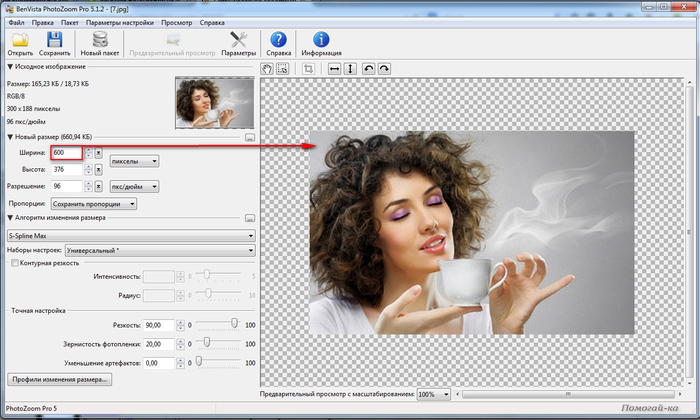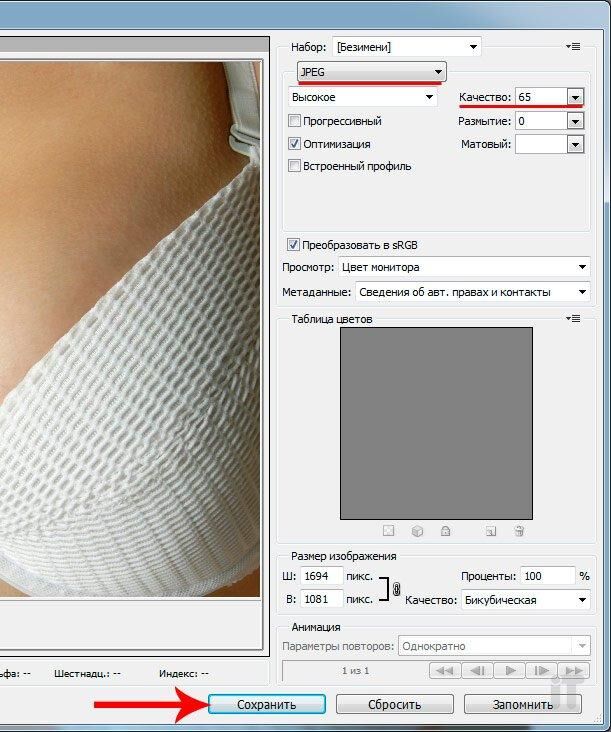Как увеличить изображение без потери качества
Автор admin На чтение 4 мин. Просмотров 426 Опубликовано
Поскольку большинство фотографий сегодня сохраняются в цифровом формате, физические копии становятся все более редкими и ценными. По этой причине каждая напечатанная фотография должна быть представлена с максимально возможной детализацией в высоком разрешении. Поэтому иногда нам нужно увеличить изображение в несколько раз.
Возможно, вы нашли идеальную картинку, которая нужна вам для публикации или распечатки. Но её разрешение очень мало, вот в таком случае и нужно бывает увеличить картинку, но при этом не потерять в качестве.
К счастью, современные технологии позволяют разрабатывать очень эффективные алгоритмы, которые позволяют улучшить фотографии в несколько кликов. С помощью одного бесплатного инструмента вы можете увеличить свое изображение и довести его до полного великолепия.
AI Image Enlarger — сервис увеличения изображений
Сайт imglarger.com на английском языке, но это не мешает разобраться русскоязычному пользователю. Как следует из названия, AI Image Enlarger — это мощный веб-инструмент, целью которого является максимально возможное увеличение разрешения, восстановление деталей с изображений с низким разрешением.
Его главное преимущество перед другими конкурентами — использование концепций искусственного интеллекта и машинного обучения для достижения наилучших результатов. Их использование помогает сервису обучаться с каждым улучшенным изображением.
Использование сервиса бесплатно. Сам интерфейс понятный, и весь процесс расширения картинки состоит из трех шагов, которые занимают всего пару минут. Рекомендуется пройти регистрацию на сайте, для получения большего количества функционала и возможностей.
Особенности и преимущества
Несколько вариантов алгоритма увеличения изображения
Поскольку существует несколько жанров фотографии, логично, что для достижения наилучших результатов должны существовать несколько специализированных алгоритмов.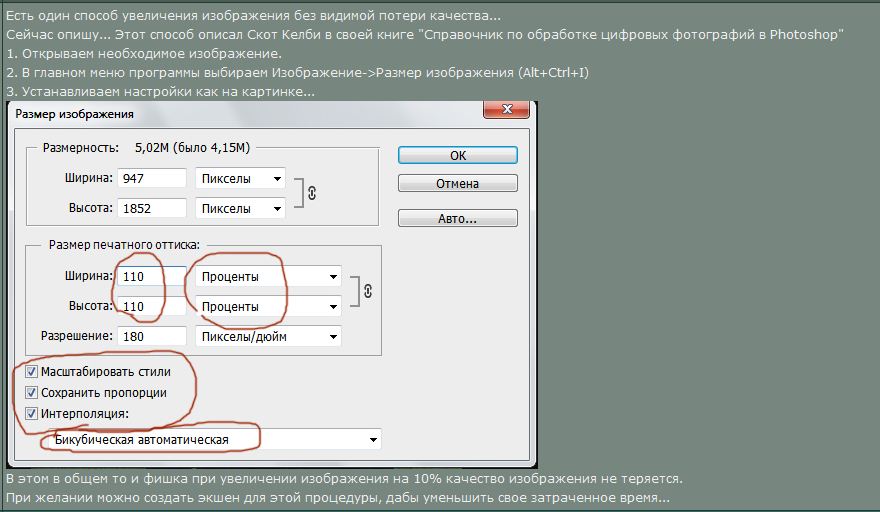 AI Image Enlarger включает в себя три алгоритма, которые соответствуют самым популярным жанрам — художественные работы, фото (пейзаж), лицо (портрет) — и полноценный алгоритм для универсального использования. Что касается увеличения изображения, вы можете выбрать от 2-х до 4-х кратного увеличения исходного размера изображения.
AI Image Enlarger включает в себя три алгоритма, которые соответствуют самым популярным жанрам — художественные работы, фото (пейзаж), лицо (портрет) — и полноценный алгоритм для универсального использования. Что касается увеличения изображения, вы можете выбрать от 2-х до 4-х кратного увеличения исходного размера изображения.
Первоклассное оборудование
Из-за их сложных вычислений алгоритмы машинного обучения нуждаются в большой мощности для правильной работы. К счастью, двух процессоров Xeon вместе с двумя группами из четырех самых быстрых видеокарт, доступных на рынке, более чем достаточно для обеспечения хорошей производительности. Вам никогда не придется беспокоиться о том, что серверы перегружены большим потоком изображений.
Меры предосторожности
Так как это полностью автоматизированный инструмент для увеличения фото, никакое человеческое взаимодействие не вовлечено в процесс преобразования. Разработчики AI Image Enlarger не имеют доступа к вашим изображениям. Они загружаются на только на серверах с целью эффективного и успешного улучшения. Чтобы гарантировать, что безопасность пользователя не будет нарушена хакерами, все фотографии автоматически удаляются через два часа после обработки.
Использовать может каждый
Технология восстановления изображений Super-Resolution основана на концепции нейронных сетей. Эта структура требует как можно большего количества данных, чтобы лучше «обучаться» должным образом, благодаря большому количеству изображений.
Программная альтернатива
AI Image Enlarger также поставляется в виде загружаемого программного обеспечения для систем Windows и Mac. Он работает по той же концепции, что и его онлайн-аналог, только без использования браузера. Скачать программу можно в разделе Software.
Совершенно бесплатно
Вам никогда не придется платить ни копейки, чтобы увеличить ваши изображения. Каждый пользователь получает бесплатную пожизненную лицензию. Бесплатное использование идет с несколькими ограничениями относительно максимального размера файла, разрешения и ежемесячного количества обработанных изображений. Все ограничения могут быть удалены, приобретая лицензию на один месяц, шесть месяцев или на год, стоимость которой составляет всего $ 5,5 в месяц.
Все ограничения могут быть удалены, приобретая лицензию на один месяц, шесть месяцев или на год, стоимость которой составляет всего $ 5,5 в месяц.
Увеличить фото с помощью Photoshop
Помимо множества других функций, Photoshop также дает пользователям возможность увеличить фотографию. Выбор вкладки Image-> Image Size на главной панели инструментов открывает меню с размерами в пикселях, а также с высотой и шириной документа. Здесь пользователь может указать требуемое разрешение с возможностью повторной выборки изображения в попытке сохранить качество.
Очень важно, чтобы разрешение в пикселях на дюйм составляло не менее 300 для печати наивысшего качества. К сожалению, это не всегда возможно из-за того, как пиксели интерполируются в изображение. По этой причине всегда лучше сводить расширение к минимуму или использовать другие, более конкретные программы.
Заключение
Специализированные инструменты, такие как AI Image Enlarger, всегда будут иметь преимущество, поскольку они могут сосредоточиться на усовершенствовании одной конкретной функции.
Со временем алгоритмы машинного обучения могут улучшаться благодаря постоянно расширяющимся нейронным сетям и новым усовершенствованиям технологий. Приобретая платную лицензию, вы поддерживаете дальнейшее развитие инструмента и становитесь первыми, кто имеет доступ ко всем новейшим функциям.
Как увеличить изображение без потери качества | Render.ru
>> Качество при этом не меняется. То есть все то, что было в снимке никуда не денется, просто будет «выражено» большим количеством пикселов…Неверно! При бикубической интерполяции (мы ведь ее имеем в виду?) пиксели не «делятся почкованием», они пересчитываются по специальному алгоритму. И если в изображении в 72 ppi в каком-то месте была четкая граница, выраженная линией из черных и белых пикселей, то после увеличения разрешения картинки (с интерполяцией) до 300 ppi эта граница будет уже выглядеть как небольшой черно-белый градиент. И это вы называете «качество не меняется»? Почитайте, что такое растровые изображения, как они формируются и как обрабатываются растровыми редакторами.
И это вы называете «качество не меняется»? Почитайте, что такое растровые изображения, как они формируются и как обрабатываются растровыми редакторами.
2Alexander:
Во-первых, выше было верно сказано, что увеличение разрешения без потерь качества невозможно.
Во-вторых, выясните для себя, действительно ли вам надо увеличить разрешение именно настолько, т.е. до 300 ppi. Не надо принимать буквально требования, даже если это требование типографии, напечатанно черным по белому и называющее только одно число — 300. Они просто не вдаются в детали. Если изображение нужно подготовить для офсетной печати, то многое будет зависеть от сюжета картинки и от того, для чего (для какого изделия) оно готовится.
Примеры форматов: для плаката формата А1-А2 и даже иногда А3 может быть достаточно разрешения 150-250 ppi, если это не карта местности ) и не предполагается ее рассматривание с того же расстояния, с которого вы читаете журналы или смотрите открытки и буклеты. В зависимости от сюжета изображения разрешение в этих случаях может быть и 100-150. Для баннеров и подобных вещей — 30-70, даже меньше, но об этом, похоже, речь не идет.
Примеры сюжетов для изделий типа буклетов, листовок и т.п., то есть того, что рассматривают держа в руках, с близкого расстояния:
Фоновое изображение, текстурное изображение — 150-200 ppi хватит. Для изображений без таких важных деталей (по ситуации) как текст, глаза, детали техники, фактура ткани или одежды для каталога или изображений, содержащих только общие планы — можно опуститься до 170-250. Часто даже довольно детализированные изображения почти не теряют видимого качества, если они изначально были сделаны в 200-225 ppi и потом не масштабировались в фотошопе много раз.
Естественно, везде выше речь идет об эффективном разрешении, т.е. о том, в котором картинка находится в момент записи в PS, с учетом ее масштабирования в верстке. Потому что файл в 300 ppi, стоящий в верстке или в иллюстраторе/кореле с масштабом 200%, приобретает эффективное разрешение 150 ppi.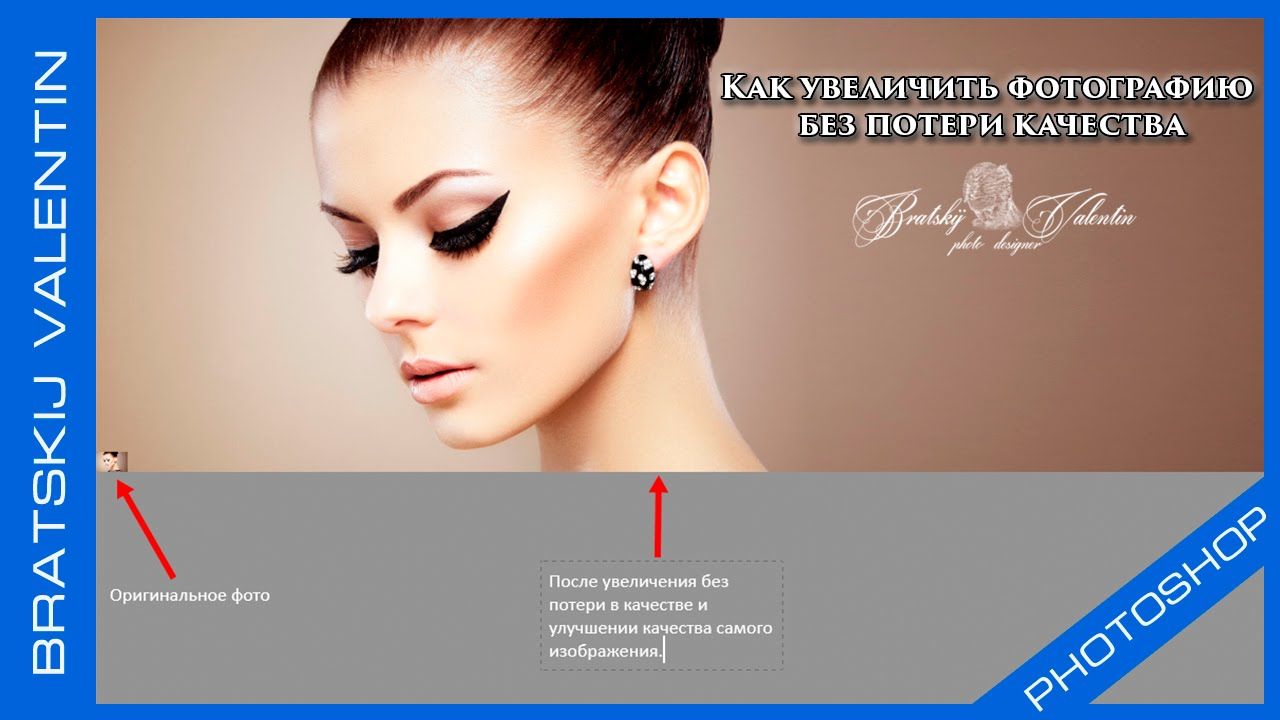
Есть инструменты, которые обещают «без потерь» или «с минимальными потерями» увеличить картинку как угодно, хоть до 1000%. Да, они создают и рекламируют собственные методы интерполяции и прочее. Что-то, возможно, у них и получается. Остальное — рекламный трюк. Все-таки поищите по форуму. Даже, кажется, в новостях графикс.ру «пробегал» такой софт. Может быть, поможет немного. А может нет.
Разберитесь, можно ли использовать ваше изображение в меньшем размере, чем оно есть сейчас. Если да, то уменьшите его за счет одновременного увеличения разрешения (без интерполяции; на этом шаге действительно НЕТ потерь качества). Дальше можно увеличить его уже за счет разрешения, в несколько шагов (2-4), усиливая немного резкость после каждого шага. Доберитесь до того разрешения, которое реально необходимо — 150-250. Не исключено, что в вашем случае это лучший выход.
Как увеличить изображение без потери качества
Здравствуйте, уважаемые читатели! Сегодня поговорим про увеличение картинок без потери качества. Звучит громко! Не так ли?
Многие знают, что даже при незначительном увеличении размера изображения происходит потеря его качества. При этом, на картинке появляются артефакты (посторонние пиксели, шумы и т.п.)
Поэтому, говоря про увеличение без потери качества, мы будем подразумевать увеличение с минимальной потерей качества. Как же этого добиться? В этом нам поможет небольшое приложение для Windows под названием SMILLAENLARGER. Все правильно! Gimp пока трогать не будем.
Как увеличить изображение без потери качества
Шаг 1. Переходим на сайт http://sourceforge.net/projects/imageenlarger/ и скачиваем приложение.
Шаг 2. Разархивировав скаченный архив, переходим в папку SmillaEnlarger и кликаем по значку программы
Шаг 3. Теперь, переходим в меню «File-Open». Выбираем нужную картинку и нажимаем на кнопку “Открыть”.
В данном примере я загрузил картинку разрешением 300×225
Что дальше?
Шаг 4. В этой области интерфейса задаем параметры
854
По умолчанию там стоит высота конечного изображения «Specify height of result». У меня это – 500, т.е. исходное изображение будет увеличено в два раза.
Здесь же, из выпадающего списка можно выбрать настройку «Specify zoom factor» и ползунком подобрать желаемый масштаб.
Шаг 5. Еще можно задать имя нового увеличенного изображения. Если не трогать эту настройку, то новая картинка сохранится с добавлением суффикса «_e». По умолчанию, программа сохранит новое изображение в туже папку, откуда была загружена исходная картинка. Если вам нужна своя директория, то снимаем эту галочку и нажав на кнопку «Change Folder» задаем новый путь картинки.
Шаг 6. Запускаем команду на увеличение, нажав на кнопку «Enlarge & Save».
Что получилось?
Было 300×225 (89,4 КБ)
Стало 1500×1125 (394 КБ)
А что с качеством?
Давайте посмотрим…
Как видите, при одном и том же масштабе на экране компьютера у конечного увеличенного изображения пропала звенящая резкость и появился муар (небольшое размытие между пикселями), что особо в итоге не сказалось на качестве.
Таким образом, мы смогли добиться увеличения изображения с минимальной потерей качества.
Понравился урок?
Тогда пожалуйста сделайте следующее…
1. Поставьте «лайк».
2. Сделайте ретвит.
3. Поделитесь этим уроком с друзьями в социальных сетях.
4. И конечно же, оставьте свой комментарий ниже 🙂
На сегодня это все. До встречи в следующем уроке.
С уважением, Антон!
Увеличение разрешения изображения без потери качества. Как увеличить фото и сохранить изменения. Способы изменения размера фотографии
С появлением фотографии в первой половине 19-го века не могло не возникнуть естественного желания увеличить изображение до размеров художественного полотна. Один из реальных и самых эффективных способов, который и по сей день используется, заключался в перерисовке по клеточкам, но сегодня редко дают такой совет, потому что совершенно очевидно, что желающих укрупнить изображение интересует, как увеличить размер фотографий на компьютере.
Один из реальных и самых эффективных способов, который и по сей день используется, заключался в перерисовке по клеточкам, но сегодня редко дают такой совет, потому что совершенно очевидно, что желающих укрупнить изображение интересует, как увеличить размер фотографий на компьютере.
Размер изображений на мониторе ПК
Раз уж заговорили о ПК, то скажем, что на мониторе размер изображений уменьшается/увеличивается комбинацией клавиш Ctrl (-/+) или колесиком мыши с той же прижатой клавишей Ctrl. А если вы в Сети, можно повлиять на размер изображения, изменив масштаб во вкладке «Вид» в меню браузера. Никому не возбраняется resolution), вызвав эту команду щелчком правой кнопки мыши прямо по рабочему столу.
Теперь, если следовать принципу «от простого к сложному», нужно разобраться, как увеличить размер фотографий в Paint, потому что, во-первых, это стандартный графический редактор (Пуск > Все программы > Стандартные), который поставляется вместе с операционной системой Windows, а во-вторых, многие и не подозревают о некоторых его способностях, в том числе и о кнопке «Изменить размер» на вкладке «Главная».
Растягиваем картинку в Paint
В диалоговом окне «Изменение размеров и наклона» обычно ставят галочку в чекбоксе «Сохранить пропорции» и указывают либо процентное соотношение, либо конкретную величину в пикселях. Во втором случае достаточно указать только желаемую ширину изображения (изменить по горизонтали), чтобы второй параметр изменился автоматически.
В некоторых версиях Paint есть еще параметр «Точки», позволяющий вводить определенные размеры изображения. Если все OK, так и скажите редактору.
Выясняя, как увеличить большинство пользователей наверняка даже не считают нужным добавлять, что без потери качества, полагая, что это само собой разумеется. Однако это молчаливое условие не так-то просто выполнить, потому что изображение в грубом приближении можно сравнить с мозаикой из разноцветных пикселей. Нетрудно представить, как будет выглядеть картинка, если ее просто растянуть, ведь количество информативных пикселей останется прежним, а физический размер увеличится.
Чтобы как-то сохранить до определенной степени качество, нужно заполнить «пустоты» с учетом содержания окружающих пикселей. К сожалению, добрый старый Paint справляется с этим далеко не лучше всех, но есть много программ, которые с помощью различных алгоритмов интерполяции данных между растянутыми пикселями (методы ресамплинга/resample) могут увеличивать изображения с очень приличным качеством. Большинство таких сервисов, среди которых особенно популярен платный PhotoZoom Pro, функционально схожи и несложны в использовании, но если просто порекомендовать их тем, кто хочет узнать, как увеличить размер фотографий в «Фотошопе», это будет уклончивый ответ.
Способности «Фотошопа» в изменении размеров фотографий
Если вы собираетесь увеличить изображение, то должны иметь в виду, что результат напрямую зависит от качества и размера исходного материала. После загрузки фотографии в «Фотошоп» в меню «Изображение» выбирают команду «Размер изображения», открыв тем самым одноименное окно, в котором и ведут диалог с программой.
Если полностью довериться программе, можно только указать ширину и высоту в полях блока «Размер печатного оттиска» (Document Size), а остальные параметры оставить выбранными по умолчанию, в том числе функцию «Интерполяция» (Resample Image) и метод ресамплинга «Бикубическая автоматическая» (Bicubic), который, как правило, предпочитают остальным пяти алгоритмам. Затем открыть кнопкой «Авто…» (Auto) окошко «Автоматический выбор разрешения», выбрать желаемое качество (по умолчанию стоит «Хорошее») и нажать OK.
Примечание : Рисамплинг (Resample) — это функция управления объемом данных на изображениях, у которых изменяют размеры или разрешение.
Маленькие хитрости
Возможно, не все знают о некоторых общеизвестных рекомендациях в отношении того, как увеличить размер фотографий с минимальными потерями качества с помощью любого графического редактора с функциями коррекции и ресамплинга, но это не обязательно должен быть «Фотошоп».
Во-первых, нужно подготовить исходное изображение, немного увеличив его масштаб и внимательно изучив на предмет наличия шумов, размытых участков (там, где их быть не должно), различных пятен и других вероятных дефектов. Все недостатки необходимо устранить (откорректировать) и только потом приступать к изменению размеров.
Далее нужно увеличить фотографию вдвое больше задуманного, поработать с резкостью, контрастом, насыщенностью, затем вернуться к нужному размеру и убедиться, что качество осталось на должном уровне. Вот такая маленькая хитрость, но это еще не все.
До чего только не додумаются люди в поисках оригинального решения того, как увеличить размер фотографий.
Оказывается, если укрупнить размер изображения на 10%, визуально ухудшения качества не будет заметно. Отсюда напрашивается очевидный вывод: многократно наращивая размер по 10%, можно… ну а дальше — у кого какая фантазия. Но этот способ не универсален, и его огульное использование для всех фотографий подряд не обязательно приведет к хорошим результатам, которые во многом зависят от различных качественных параметров изображения, в том числе и от формата. Чёрно-белую фотографию, например, умудряются растягивать аж до 50%.
Эти «секретные» приемы допустимы лишь в тех случаях, когда других вариантов по каким-то причинам нет, и, скорее всего, «хитрая продукция» потребует очень серьезной постобработки в «Фотошопе».
Специализированные программы
Если нужен ответ на вопрос, как увеличить размер фотографий с минимальной головной болью, используйте одну из специализированных программ, у которых и алгоритмов интерполяции побольше, чем у «Фотошопа», и собственные оригинальные технологии имеются. Кроме ранее упомянутой программы PhotoZoom Pro, это сервисы: Perfect Resiz, Reshade Image Enlarger, OnOne Genuine Fractals Pro v6.0, Akvis Magnifier v3.0 и другие.
Здравствуйте, мои читатели!
Изменение размера изображения – достаточно важная операция не только для того, кто создает и наполняет свои , но и для повседневного применения, начиная с социальных сетей и заканчивая чатами и форумами.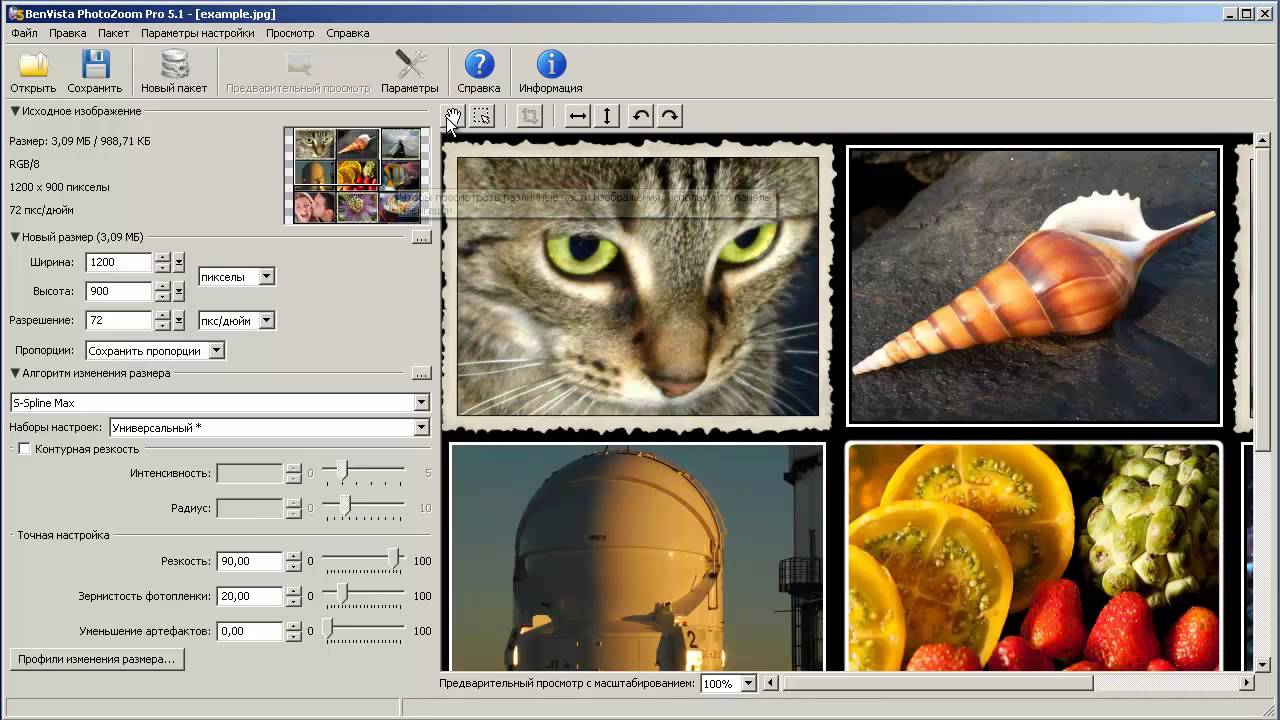
Существует большое количество программ, которые позволят вам изменить разрешение картинки. Но как сделать так, чтобы при таком редактировании фото не потеряло качество отображения?
Вот об этом я и хотел бы поговорить с вами сегодня. Если вам интересно, как изменить размер изображения без потери качества, тогда вы по адресу.
PAINT
В первую очередь хотелось бы поговорить о стандартном фоторедакторе Paint. Набор функций данной утилиты не большой, но основные возможности присущи.
Запускаем программу Пэйнт на своем ПК, во вкладке «Файл» выбираем пункт «Открыть». В появившемся окне находим желаемое изображение, указав к нему путь последовательным открытием нужных папок.
Навигация программы очень проста: возле пиктограммы «Выделить» вы и найдете необходимую нам функцию «Изменить размер», выберем же ее.
Перед нами появилось окно самого редактора изображения. Изменять размер мы можем в двух параметрах: проценты и пиксели. Выбираем пиксели и ставим галочку на «Сохранять пропорции», это даст возможность сберечь саму форму картинки, что не позволит снизить качество отображения. При сохранении пропорций, вам нужно ввести лишь один параметр (ширину или длину), а второй подберется автоматически. На самом деле достаточно просто, не правда ли?
После проделанных манипуляций, сохраняйте файл в удобном для вас формате.
Еще в Paint доступно ручное редактирование. Для этого вам нужно выделить все изображение (нажатие CTRL + A), после чего навести курсор на нижний правый угол картинки и перемещать его в верхний левый, размер будет меняться.
После того, как вы добились желаемого результата, кликните на невыделенной области левой кнопкой, а рабочее полотно программы подгоните под картинку. К сожалению, в ручном режиме сохранить пропорцию очень сложно.
Следует заметить, что с помощью Пэинт вы сможете как увеличить, так и уменьшить размер любой картинки.
Adobe PhotoShop
Если вы хотите овладеть всеми возможностями этой программы, то я рекомендую вам пройти курс «Фотошоп от А до Я в видеоформате
». Пройдя курс, вы сможете творить чудеса вместе с этим софтом даже если сейчас вы практически ничего не умеете.
Пройдя курс, вы сможете творить чудеса вместе с этим софтом даже если сейчас вы практически ничего не умеете.
Изменить размер и вес фотографии с помощью данного софта – считается универсальным методом. Несмотря на весь ассортимент возможностей, редактирование такого характера в PhotoShop осуществляется очень просто.
Для начала вам, собственно, нужно чтобы на вашем компьютере была установлена программа фотошоп. Если на ПК данный программный продукт уже установлен, кликните по фото правой кнопкой мыши и выберете вариант «Открыть с помощью», среди всего списка найдите PhotoShop и выберете его.
Или сначала запустите программу, а потом перейдите в меню «Файл» — «открыть».
На панели инструментов вы увидите раздел «Изображение», выберете его. В меню выберете «Размер…», после чего будет запущено средство редактирования изображения.
После этих манипуляций сохраните файлы в формате BMP. В таком случае разницы между оригиналом и сниженной копией не найти. Либо же, оставьте формат JPG, но при сохранении в блоке «Качество изображения», вместо цифры 8 ставьте 10, это позволит дать максимальное качество картинке.
Если же вы сохраняете картинку с целью дальнейшего ее размещения в интернете, например, на своем блоге, то лучше сохранить ее по-другому (чтобы она меньше весила). Смотрите на скриншоты ниже:
Помимо этих вариантов в Интернете есть еще сотни типов программного обеспечения, которые выполняют подобные функции. Также вы можете воспользоваться сервисами онлайн, они тоже отлично справляются со своими обязанностями, как правило, все имеют детальные инструкции.
С уважением! Абдуллин Руслан
Когда вы делаете фото на профессиональный или любительский фотоаппарат, вы получаете снимки огромного размера, использовать которые не всегда удобно. Ну а работать с ними в редакторах практически невозможно. А вот если вы скачиваете снимки через интернет, их размер может уменьшаться, для экономии вашего трафика, автоматически. Все снимки имеют размер в пикселях и менять его, соответственно, необходимо также в данных единицах измерения.
Все снимки имеют размер в пикселях и менять его, соответственно, необходимо также в данных единицах измерения.
- Самый распространенный и простой в использовании редактор изображений, который есть практически на каждом компьютере — это Paint. Он находится в стандартных программах и открывается через меню пуск вашего компьютера.
- Добавьте в этот графический редактор необходимую для работы фотографию, которая имеет слишком маленький размер. Далее укажите, в каком процентном соотношении Paint должен увеличить размер данного изображения. Этот пункт меню открывается щелчком по средней клавише в верхнем меню данного графического редактора. Также данное окно можно открыть намного легче, простым сочетанием ctrl + w. В новом окне открывшегося меню «Изменение размеров и наклона» содержит все необходимые параметры для изменения размера изображения. Изначально все размеры изображения тут заданы в процентах, а новое задание параметров размера картинки производится пропорционально. Хотя вы можете поменять настройки и на пиксели. То есть само изображение сохранит все свои исходные пропорции, но изменит сам размер. После того, как вы зададите необходимые параметры размера изображения, необходимо нажать на кнопку OK и графический редактор изменит размеры редактируемого изображения необходимым вам образом.
- Если новые размеры соответствуют необходимым параметрам, сохраните изображение. Если же нет – повторяйте процедуру до тех пор, пока файл не примет необходимые вам размеры. Увеличивать размеры изображения в данном графическом редакторе можно тем же способом. Paint прост и удобен в работе, он позволяет проводить все основные манипуляции с любыми изображениями максимально быстро, за счет понятного интерфейса и простоты устройства пунктов меню. Есть и другие редакторы, но использовать их не всегда удобно, т.к. они не являются предустановленными и имеют более сложные параметры изменения свойств фотографий, даже таких простых, как размеры фото.

Как изменить размер фото (видео)
Представим, что для вас стал актуальным вопрос о том, как изменить размер картинки без фотошопа ? Вы при этом в интернете, и вам необходимо обрезать фото или картинку для анкеты. Вы правильно поступите, если сидя у компьютера, или с планшетником, или со смартфоном в руках, зайдете на сайт.
Ведь на этом ресурсе можно воспользоваться приложением по обрезке фото онлайн. Обращаем внимание на то, что приложение поддерживает форматы gif, bmp, jpg, png. Оно находится в блоке «Работа с изображениями» под названием «Обрезка изображений».
И, выполняя здесь несложные операции, мы изменяем размер изображения . Ведь, как и все прочее в рамках сервиса, данное приложение очень просто в использовании. Оно предоставляет возможность получить качественный результат очень быстро.
Мы с его помощью изменяем размер фото . Мы обрезаем его. А для этого необходимо всего-то произвести загрузку нужного изображения, выбрать нужный для обрезки фрагмент и нажать клавишу «Вырезать», предварительно получив информацию о размерах будущей картинки. То есть процесс предусматривает процентное увеличение или уменьшение изображения. Всегда есть возможность посмотреть, как ты обрезал фото, а потом сохранить его.
Какие еще возможности предоставляет приложение
Когда мы изменяем размер фото онлайн, то это вовсе не означает, что весь процесс, который занимает считанные секунды, сводится к тому, чтобы просто обрезать картинку онлайн.
Тот, кто работает с изображением, может еще потратить дополнительно (но буквально считанные) секунды, чтобы при необходимости повернуть фото или отразить его зеркально. Но и этим все вовсе не ограничивается. Можно также добавить красивые эффекты или рамку. И всего-то требуется сделать несколько кликов.
Нет ничего удивительного в том, что пользователями сайта являются люди самых разных профессий, возраста и даже увлечений. Все потому, что некоторые предпочитают не искать нужное им приложение на разных интернет-ресурсах. А указанный онлайн-сервис тем и хорош для многих, что в нем сосредоточены самые разные, но часто используемые приложения.
А указанный онлайн-сервис тем и хорош для многих, что в нем сосредоточены самые разные, но часто используемые приложения.
И многие из числа тех, кто проводят массу времени в мировой паутине (в том числе и для того, чтобы изменить фото ), попадают на сайт вполне закономерно. Будь он дизайнер или вебмастер, журналист или автомобилист. Ведь сюда ведут многие ссылки в интернете, да и сервис всем доступен без регистрации.
Сервис к тому же бесплатный. Его можно использовать при подготовке фото и музыки для блогов и сайтов. Ко всему нет необходимости в загрузке файлов, установке и последующем обновлении программ.
Это положительно оценивает и тот, кто занимается профессионально фотографией, и тот, для кого проводить время с фотоаппаратом — просто большое увлечение. Ведь на сайте есть для них подходящее приложение. Например, для того, кто мучается вопросом, как изменить размер изображения ?
Зачем нужна такая функция
Причина, по которой тот или иной пользователь интернета вынужден искать для применения фоторедактор онлайн, может быть разной. Но, как показывает опыт, обычно это вызвано именно необходимостью быстро изменить размер фото .
И это обычно бывает так. Допустим, кому-то необходимо загрузить редактируемое изображение на сайт. К примеру, как аватарку «ВКонтакте». Как правило, на большинстве ресурсах в глобальной сети для изображений, которые заливают на сервис, предусмотрено ограничение по его габаритам. А это в конкретном случае означает, что необходимо изменить размер фото онлайн.
Без этого никак не обойтись. Однако ограничение предусмотрено не только для габаритов. Ограничение распространяется также и на вес изображения. То есть проблема требует такого решения, когда нужно уменьшить фото. А это очень просто сделать, используя фоторедактор онлайн.
А вот к функции «увеличить фото» прибегают тогда, когда необходимо увеличить размеры изображения. Также как и уменьшение фото, эта функция находит применение, когда кто-то очень часто обрабатывает изображение.
Для более детальной характеристики популярного сервиса следует упомянуть и про такую «фишку», как фотографии в стиле Instagram. То есть с данном случае сервис предоставляет возможность не только изменить размер , но и придать желаемый вид фотографиям. Причем мы говорим про те случаи, когда у вас при себе нет мобильного устройства и аккаунта в Инстаграм.
Уверяем, что на персональном компьютере заниматься обработкой фотографий намного удобней и приятней. Функция «фото в стиле Инстаграм» действует точно так же, как и обрезка фотографий онлайн. Это означает следующее: вам необходимо загрузить фотографию, наложить эффекты и потом сохранить на свой компьютер. Так, в частности, можно сделать эффект старой фотографии из обычного снимка.
Понятно, что не все современные мобильные гаджеты или цифровые фотоаппараты обладают достаточно мощной матрицей, чтобы снимать фотографии в большом размере, который смог бы быть показан на инновационных телевизионных панелях или мониторах ультравысокого разрешения. Вот тут-то и встает вопрос о том, как увеличить фото без потери качества.
Предпосылки для увеличения фото
Как уже понятно, не каждая фотография или изображение могут подвергаться увеличению с сохранением начального уровня качества. Судя по всему, очень ресурсоемким является именно вопрос о том, как увеличить размер фото без потери качества, ведь обратный процесс уменьшения, наоборот, качество только повышает.
Тут стоит обратить внимание, что далеко не все приложения, программы или апплеты предназначены для выполнения таких операций. Кроме того, отдельно стоит обратить внимание на тип файла и графики, в нем присутствующей. Если файл преобразован и сохранен с применением конвертации в растровое изображение, можно даже не пытаться произвести подобные действия. Вопрос том, как можно увеличить фото без потери качества, так и останется без ответа.
Другое дело, если имеется в виду простое увеличение масштаба при просмотре. Здесь ничего сложного нет.
Начальные характеристики изображения
Для начала обратимся к стандартным программам-просмотрщикам графических изображений.
Как правило, каждый программный продукт такого типа позволяет решить проблему того, как увеличить масштаб фото без потери качества, с использованием стандартного ползунка увеличения или (как в случае стандартного просмотрщика Windows или некоторых других программ) специального инструмента в виде лупы с плюсиком внутри значка.
Некоторые подробности
Правда, здесь есть свои нюансы. К примеру, в Windows (касательно именно вопроса о том, как увеличить размер фото без потери качества в плане обычного масштабирования) подобные действия можно производить до известного предела. Понятно, что далеко не все фотографии даже при изначальном (стандартном) разрешении 72 точки на дюйм можно увеличивать до бесконечности.
Попутно стоит добавить, что проблема, как увеличить фото без потери качества, напрямую зависит от того, каков начальный размер, разрешение или даже глубина цвета изображения исходного. Наверное, многим уже понятно, что чем меньше начальная картинка, тем труднее будет преобразовать ее в плане изменения размера или разрешения в большую сторону. Можно, конечно, попытаться, но, как правило, ничего хорошего из этого не получается.
Как увеличить фото без потери качества: алгоритм
Теперь несколько слов о том, как будет происходить данный процесс. В принципе, алгоритмы, позволяющие понять или хотя бы представить себе, как увеличить фото без потери качества, сводятся к нескольким основным аспектам.
Прежде всего, это определение типа изображения. В случае растровой картинки увеличение будет происходить только в плане пиксельной сетки. Это нам не подходит. В векторной графике все иначе. Путем смещения или удаления слоев можно добиться гораздо лучшего результата. Но и это еще не все.
Некоторые программы типа Asampoo Photo Optimizer поступают несколько иначе. Они сначала производят цветокорретиктировку, затем изменяют затемненность или освещенность изображения по краям и внутри, после чего выстраивают улучшение качества фото при помощи растяжения общей гистограммы.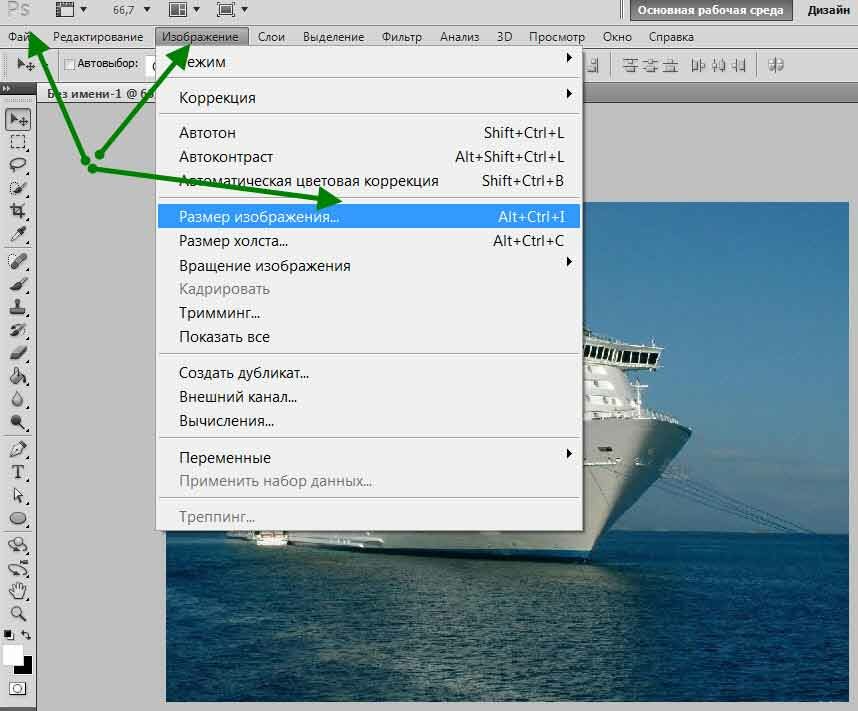
Естественно, для задач, связанных с тем, как увеличить фото без потери качества, можно применять и универсальные пакеты вроде Adobe Photoshop, которому, кстати, абсолютно безразлично, какой именно тип графики используется на текущий момент.
Какой программой увеличить фото без потери качества
Что касается программ для обработки фото в этом ракурсе, далеко можно не ходить. Обычные приложения типа Paint или «Диспетчер рисунков», входящие в стандартные установочные пакеты Windows и Microsoft Office любых версий, справляются с этим без всякого труда. Другое дело, что увеличение в данном случае может производиться до определенных пределов.
Уж лучше использовать универсальную утилиту Benvista PhotoZoom. Хоть она и неровня тому же «Фотошопу», тем не менее в некоторых функциях его «переплевывает». В «Фотошопе» увеличивать изображение без потери качества рекомендуется не более, чем на 10%. Эта же программа предполагает решение проблемы, как увеличить фото без потери качества с применением показателя, доходящего до 50%, то есть практически в полтора раза от исходного размера.
Собственно, и в работе приложение выглядит намного проще, чем многие профессиональные утилиты, а вопрос о том, как увеличить фото без потери качества, решает просто элементарно. Преимущество данной утилиты состоит не только в том, что она умеет преобразовывать размеры без потери качества, но и в том, что здесь есть два основных окна, в одном из которых показывается предпросмотр, а во втором отображается фото в его реальном размере (или части размера, видимого на экране). Это удобно в том плане, что всегда можно в деталях рассмотреть увеличение, а при необходимости изменить параметры.
Интересно, что в масштабировании показатель может достигать и 400%, но при сохранении будут использованы оригинальные настройки. При желании можно выбрать и алгоритм изменения изображения, но, как показывает практика, встроенная система S-Spline Max дает наиболее ощутимый и качественный результат.
Заключение
В принципе, при использовании любого метода можно зайти в его параметры и выбрать те, которые максимально соответствуют тому процессу, который предполагается запустить. Даже стандартный набор предлагает любому юзеру начального уровня или профессионалу достаточно вместительный список возможностей. Естественно, для тех, кто хоть немного разбирается в редактировании фото или графических изображений, здесь имеется достаточно гибкая система изменения настроек, применения пользовательских фильтров, наконец, полный отказ от автоматизации с выставлением нужных параметров и настроек в ручном режиме. В общем, работать есть над чем.
Можно, конечно, использовать и онлайн-сервисы, но, думается, ожидаемого результата в большинстве своем они не дадут.
Как увеличить изображение без потери качества фотошоп
Главная » Разное » Как увеличить изображение без потери качества фотошоп❶ Как увеличить изображение без потери качества
Инструкция
Фотографию нужно подготовить к увеличению. Любые малозаметные дефекты, засветы, шумы или артефакты после изменения размера будут слишком заметны. Если вы уже знакомы с графическими редакторами и объемы предстоящей работы невелики, то можно справиться и вручную. Но можно воспользоваться и теми инструментами, которыми пользуются 95% профессионалов. В первую очередь речь идет о наборе плагинов для фотошопа (Photoshop) Topaz Photoshop Bundle 2010. Это набор фильтров, которые готовят фотографии к широкоформатной печати, делая все за вас. Они используют интеллектуальное редактирование и легко справляются даже с трудными задачами: убирают шумы, артефакты, прибавляют резкость и четкость. Пользоваться ими смогут даже начинающие пользователи.
Так же просто, с помощью дополнения к фотошопу, можно и увеличить изображение. Плагин называется PhotoZoom Pro. Впрочем, это не совсем плагин – это самостоятельная программа, которая может работать и без установленного Photoshop’а. Именно ей пользуется большинство профессиональных редакторов и именно с её помощью (при хороших исходниках) можно увеличить фотографию до размеров бигборда без заметного ухудшения качества. Впрочем, PhotoZoom не единственная предназначенная для этого программа, есть и аналогичные, например ImageReady или другие, ещё более простые редакторы.
Впрочем, PhotoZoom не единственная предназначенная для этого программа, есть и аналогичные, например ImageReady или другие, ещё более простые редакторы.
Если у вас нет ни фотошопа, ни фотозума, ни желания их приобрести, то воспользуйтесь методом десяти процентов. Это проверенный способ увеличения изображения, который применим для всех типов редакторов. Принцип прост: увеличивайте изображение небольшими шажками в 10% до тех пор, пока не добьётесь нужного результата. Это, более долгий путь, но результат его оправдывает.
Как увеличить изображение без потери качества?
Даже те люди, которые только начинают разбираться в работе с изображениями, могут производить манипуляции и изменения изображений с помощью простых приспособлений и функций. Если перед вами встал вопрос, как увеличить маленькое изображение без потери качества, то вам поможет метод интерполяции.
Как увеличить изображение без потери качества в программе Photoshop?
Сразу нужно отметить, что увеличить изображение в Фотошопе вообще без потери качества практически невозможно, как бы этого не хотелось. Некоторые потери в четкости и выраженности линий все же будут. Однако эти недостатки можно исправить с помощью редактора.
При бикубической интерполяции пиксели не делятся почкованием, в процессе изменения размера происходит их пересчет по заложенному в программу алгоритму. То есть, после увеличения разрешения четкая граница будет выглядеть слегка размытой, как небольшой черно-белый градиент.
В то время как вы производите манипуляции, чтобы увеличить размер изображения без потери качества, графический редактор создает дополнительные пиксели на базе значений соседних. Проще говоря, когда один пиксель черный, а другой белый, то программа вычисляет среднее значение и создает новый пиксель серого цвета.
Пошаговая инструкция, как увеличить разрешение изображения без потери качества, будет выглядеть следующим образом:
- Открыв редактор, нужно навести курсор мышки на функцию Resample Image (интерполяция).

- В появившемся списке надо выбрать способ увеличения, каждый из которых подходит к определенному типу картинок.
- Далее нужно перейти в меню Режим изменения (Image — Image Size).
- В этом меню выбирается процентное увеличение документа.
- Рекомендуем увеличивать изображение постепенно. Например, для начала стоит поставить значение 110%, далее по восходящей до нужного параметра.
Постепенное увеличение картинки дает возможность добиться хороших результатов.
Отвечая на вопрос, как увеличить изображение без потери качества, важно учитывать тип картинки и ее начальные параметры. Чем выше качество исходника, тем лучше будет увеличенное изображение.
В режиме Интерполяции предлагается несколько видов обработки исходника:
- Nearest Neighbor (по соседним пикселям) выдает самое слабое качество и не рекомендовано для работы с фотографиями;
- Bilinear (билинейная) – качество лучше за счет вычисления среднего значения соседних пикселей;
- Bicubic (бикубическая) работает с большим количеством соседних клеточек и производит сложный расчет с созданием новых пикселей;
- Bicubic Smoother (бикубическая глаже) – функция присутствует в версии Photoshop CS и отличается самым лучшим качеством работы с увеличением фотографий.
| Как увеличить значки на рабочем столе? Значки на рабочем столе, иначе называемые иконками, можно форматировать и изменять по своему усмотрению. В этой статье мы расскажем, как просто увеличить значки рабочего стола в разных вариациях системы Windows. |
Открыть замерзший замок можно самыми разными способами, но в случае с автомобилем нужно действовать осторожно, так как велик риск нарушить электропроводку. Нагревать механизм нужно аккуратно, а лучше использовать для этого специальные жидкости.
В этой статье мы расскажем об одной очень эффективной и полезной антивирусной утилите AVZ.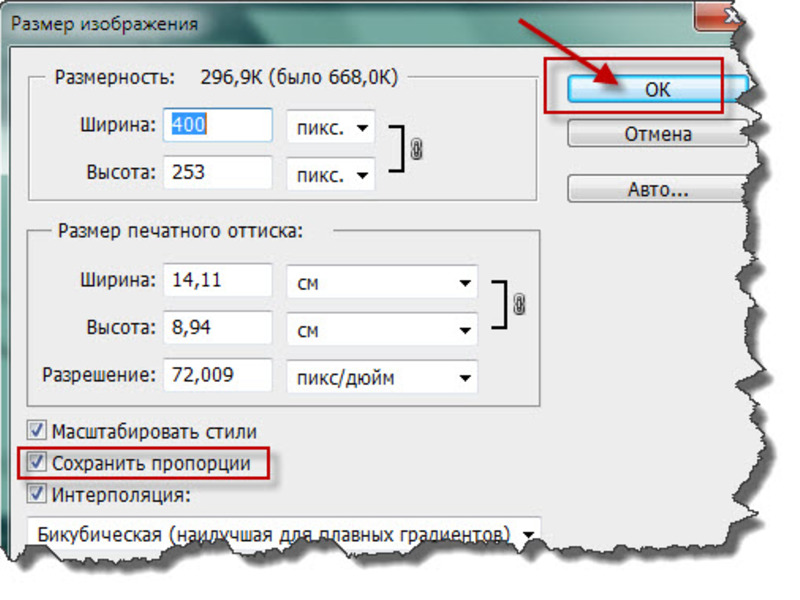 Вы узнаете, как выполнить скрипт AVZ и удалить вредоносные файлы своего компьютера.
Вы узнаете, как выполнить скрипт AVZ и удалить вредоносные файлы своего компьютера.
Сброс Apple id нужен для того, чтобы изменить учетную запись устройств. Эта статья расскажет о том, какие способы могут помочь в этом и каким образом сделать сброс учетной записи проще всего.
Как увеличить фото без потери качества
Если у вас есть фото небольшого формата и вам нужно увеличить его физические размеры без потери качества, можете воспользоваться программой, позволяющей быстро увеличить любую фотографию.
Инструкция
Программа PhotoZoom Pro умеет увеличивать размеры изображения, записанного в одном из популярных форматов: JPEG, BMP, PNG, TIFF, GIF или TGA. Если ваше фото имеет другой формат, перед использованием в программе PhotoZoom Pro, следует изменить его формат при помощи любого графического редактора или конвертера. Загрузите программу на официальном сайте разработчиков по адресу www.benvista.com в разделе Downloads или на любом софт-портале, например www.softodrom.ru, www.freesoft.ru, www.softportal.com и т.п. Установите приложение на свой компьютер и запустите его. Загрузите свое фото в программу, нажав «Файл» — «Открыть», и выберите новый размер в процентном соотношении к текущему. При желании можно также изменить метод изменения размера, но выставленный по умолчанию S-Spline Max дает довольно неплохой результат.Сохраните полученный результат выбрав в меню «Файл» команду «Сохранить как».
Видео по теме
Обратите внимание
Чем выше качество исходной фотографии, тем лучше будет результат!
Распечатать
Как увеличить фото без потери качества
Как увеличить картинку без потери качества
Практически каждый пользователь Windows или Linux имеет на своем ПК установленную программу для быстрого редактирования фото (обрезка, добавление или уменьшение яркости, применение фильтров и т д. ). Однако многие юзеры задаются вопросом, как увеличить фото онлайн или картинку в несколько раз, сохранив при этом изначальный внешний вид и не испортить качество снимка. Для такой цели недавно был разработан абсолютно новый веб-инструмент «AI Image Enlarger», который позволяет увеличить изображение онлайн в 4 раза при помощи искусственного интеллекта. Этот инструмент использует в своей работе метод SRCNN и позволяет получить итоговый результат окончательной обработки снимка куда лучше, нежели при использовании стандартных программ для увеличения масштаба.
). Однако многие юзеры задаются вопросом, как увеличить фото онлайн или картинку в несколько раз, сохранив при этом изначальный внешний вид и не испортить качество снимка. Для такой цели недавно был разработан абсолютно новый веб-инструмент «AI Image Enlarger», который позволяет увеличить изображение онлайн в 4 раза при помощи искусственного интеллекта. Этот инструмент использует в своей работе метод SRCNN и позволяет получить итоговый результат окончательной обработки снимка куда лучше, нежели при использовании стандартных программ для увеличения масштаба.
Читайте также: ТОП-10 лучших программ для редактирования фотографий
Увеличиваем фото без потери качества онлайн
Для того, чтобы воспользоваться веб-инструментом AI Image Enlarger, нужно перейти по ссылке http://imglarger.com/ и изучить достаточно не сложный интерфейс. Единственный недостаток программы это – английский язык по умолчанию.
Приложение автоматически ставит ограничения на размер файла, который загружает пользователь, его ширину, высоту, и формат. Принимает на обработку изображения размером только до 3 Мегабайт, шириной и высотой меньше 800х750 пикселей и JPG, JPEG, PNG форматов. Если вдруг изображение больше по формату, то достаточно его будет просто обрезать перед обработкой.
Для того, чтобы увеличить фото, нужно нажать кнопку «SELECT FILES / ВЫБРАТЬ ФАЙЛЫ». Выбираем заранее подготовленную картинку на своем устройстве.
Теперь нужно определиться с выбором опций увеличения: 2-х или 4-х кратного, обработки, фото, лица или же иллюстрации.
Можно протестировать все возможные варианты и выбрать тот, что подходит больше всего. Нажимаем на кнопку «Start / Старт».
После появится кнопка предварительного просмотра. Нажав на кнопку «Окончательный результат обработки», фото автоматически откроется в новой вкладке браузера. Сохранить полученный файл можно в любое удобное место на компьютере.
Как увеличить фотографию без потери качества
Вам не нужно быть профессиональным фотографом, чтобы быть недовольным некоторыми фотографиями, которые вы сделали. Иногда картинка идеальна, но вам нужно увеличить ее, чтобы сфокусировать что-то или кого-то или вы просто хотите увеличить изображение.
Иногда картинка идеальна, но вам нужно увеличить ее, чтобы сфокусировать что-то или кого-то или вы просто хотите увеличить изображение.
Масштабирование часто снижает резкость изображения, и некогда красивая картинка становится размытым беспорядком. Вы можете легко избежать этого с помощью бесплатного или платного инструмента для редактирования фотографий, в зависимости от вашего бюджета. Оба вида будут рассмотрены в этой статье, а также некоторые советы о том, как увеличить без потери качества.
Советы по масштабированию без потери качества
Быстрые ссылки
- Советы по масштабированию без потери качества
- Сделайте исходное изображение максимально большим
- Как избежать искажения изображения
- Использовать повышение резкости изображения
- Бесплатное программное обеспечение для масштабирования без потери качества
- Irfanview
- канитель
- Платное программное обеспечение для масштабирования без потери качества
- Идеальный зум
Вы не сможете воспроизвести точное исходное изображение при его увеличении, но вы можете сделать практически невозможным увидеть разницу.
Сделайте исходное изображение максимально большим
Вы можете достичь этого, используя более высокие настройки dpi и камеры с большим количеством мегапикселей. Мы живем в эпоху, когда у всех есть доступ к смартфонам с высокими мегапиксельными камерами, поэтому это не должно быть проблемой. Это сделает процесс намного проще. При сравнении уже большое изображение будет показывать гораздо меньшую потерю качества, даже если оно будет значительно увеличено, в то время как на небольших изображениях появляются дефекты и размытие, как только вы начнете увеличивать масштаб.
Как избежать искажения изображения
Не стоит сразу увеличивать изображение до нужного размера. Лучше увеличивать его небольшими порциями, пока вы не будете удовлетворены. Таким образом, вы сразу заметите искажение и сможете безопасно остановиться. Большие изображения могут увеличивать изображение до 200% без видимых искажений, при этом максимальное рекомендуемое увеличение составляет 300%. Все, что за этим, может вызвать серьезные искажения.
Большие изображения могут увеличивать изображение до 200% без видимых искажений, при этом максимальное рекомендуемое увеличение составляет 300%. Все, что за этим, может вызвать серьезные искажения.
Использовать повышение резкости изображения
Если вы пошли за борт с масштабированием, вы можете исправить повреждения. Повышение резкости изображения может помочь при незначительных искажениях. Граница между четкой и искаженной картинкой очень тонкая, поэтому вы должны быть осторожны и помнить о предыдущих советах. Вы можете использовать повышение резкости, чтобы немного улучшить изображение, но этот инструмент не может творить чудеса.
Бесплатное программное обеспечение для масштабирования без потери качества
Есть также бесплатные инструменты изменения размера изображения. Кроме того, они просты и легки в освоении. Однако им часто не хватает продвинутых опций, и многие из них дают результаты ниже среднего. Вот лучшие варианты.
Irfanview
Irfanview — это компактный пакет для редактирования фотографий, доступный для ОС Windows, как 32-разрядной, так и 64-разрядной версии. К сожалению, он не работает на macOS. В Irfanview вы должны сначала изменить размер изображения, а затем обострить его. IrfanviewusesLaczos3 Интерполяция, которая предлагает одни из лучших результатов для масштабирования без потерь. Он может только увеличивать изображения до 600 x 600 пикселей, но это бесплатно, поэтому было бы несправедливо жаловаться. Эксперты не будут впечатлены Irfanview, но этого должно быть достаточно для обычных пользователей.
канитель
Вы можете думать о Gimp как о бесплатной версии вездесущего PhotoShop. Это позволит вам увеличивать фотографии без большой потери качества, но это не так хорошо, как PhotoShop. Вам также следует выбрать интерполяцию Lanczos3 для масштабирования, что является довольно простым процессом. Пользователи Mac и Linux радуются, эта программа доступна как для этих платформ, так и для Windows.
Gimp поддерживает изображения всех часто используемых форматов, а также имеет множество других функций редактирования в дополнение к масштабированию.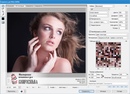 Это, безусловно, хороший выбор, когда речь идет о бесплатном редактировании изображений.
Это, безусловно, хороший выбор, когда речь идет о бесплатном редактировании изображений.
Платное программное обеспечение для масштабирования без потери качества
Если вы зарабатываете на жизнь редактированием фотографий или делаете это чаще, вам следует подумать о том, чтобы получить премиум-программу для достижения наилучших результатов.
PhotoShop Perfect Resize
Это отдельная программа и плагин PhotoShop. Это может увеличить фотографию в десять раз, прежде чем искажение станет заметным. Это лучший инструмент масштабирования без потерь качества. С этим и PhotoShop, вы можете редактировать и изменять размеры ваших изображений до совершенства. Это может быть дорогостоящим для некоторых людей и трудным для изучения, но оно определенно стоит того, если вы хотите использовать его профессионально. Работает как на Windows, так и на MacOS.
Идеальный зум
Там у вас есть это. Масштабирование без потери качества исходного изображения не сложно, если у вас есть нужные инструменты. Не забудьте применить советы из этой статьи, прежде чем начинать изменять размеры своих фотографий, независимо от того, какую программу вы используете.
Если вы профессиональный фотограф или графический дизайнер, вы можете инвестировать немного денег, чтобы получить наилучшие результаты. Если вы случайный пользователь, бесплатных программ должно быть достаточно, чтобы помочь вам.
Как увеличить изображение без потери качества или пикселизации • Raymond.CC
Вы когда-нибудь пробовали увеличить изображение, и оно стало размытым? Я пробовал много лет назад, но так и не нашел способа увеличить его без потери качества. Кто-то сказал, что это невозможно, кто-то даже предложил заплатить и сделать это профессионально … Вот пример. Я хочу увеличить свой логотип до 200%, и вот как он выглядит после масштабирования до 200%.
Как видите, увеличенное изображение ужасное.Я бы не хотел использовать на своем сайте такое низкое качество и размытое изображение. К счастью, есть простой способ увеличивать изображения без потери качества.
К счастью, есть простой способ увеличивать изображения без потери качества.
Векторное изображение — это вообще не изображение, как вы бы его определили в традиционном смысле. Если стандартное изображение, которое вы могли бы представить, состоит из точек или пикселей, векторное изображение — это текстовый файл, состоящий из ряда координат и других чисел, который определяет наборы линий, форм и кривых, называемых векторами.Затем каждому из этих векторов может быть предоставлена дополнительная информация, такая как цвет, толщина линии, заполнение и т. Д. Поскольку вся информация в векторных изображениях просто хранится как набор математических чисел, когда вы изменяете или изменяете размер этого изображения, все, что вы на самом деле делаете изменяя свойства векторов и не пытаясь ничего растянуть или исказить.
JPG, PNG и GIF — это растровые изображения, и каждый пиксель имеет собственную информацию о цвете, которую вы можете увидеть, если прямо увеличите масштаб с помощью программы рисования.При изменении размера растрового изображения сами пиксели не растягиваются, но для увеличения размера вставляются новые пустые пиксели. Затем программа рисования должна сделать серию предположений относительно того, какие цвета добавить в эти новые пустые пиксели и заполнить пробелы. Вот почему изменение размера растровых изображений иногда может выглядеть довольно плохо, потому что предположения никогда не будут точными на 100%.
Хорошая новость в том, что растровые изображения можно векторизовать, чтобы их можно было масштабировать или увеличивать при сохранении качества.
Существует веб-сайт под названием Vector Magic, который раньше предлагал бесплатную онлайн-службу автоматического отслеживания для преобразования растровых изображений в векторные изображения. Все, что вам нужно сделать, это загрузить свое изображение, и они будут векторизовать его за вас.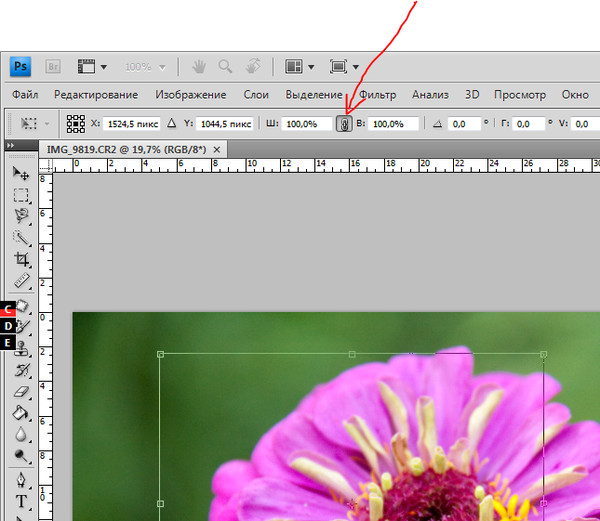 Результаты почти самые лучшие, которые я когда-либо видел для онлайн-сервиса. Плохая новость в том, что эта услуга больше не является бесплатной, что очень досадно, хотя, если вы зарегистрируетесь, вы получите 2 бесплатных токена, что считается 2 бесплатными конверсиями. Так что, если вам нужно преобразовать только одно или два изображения, на это стоит обратить внимание.
Результаты почти самые лучшие, которые я когда-либо видел для онлайн-сервиса. Плохая новость в том, что эта услуга больше не является бесплатной, что очень досадно, хотя, если вы зарегистрируетесь, вы получите 2 бесплатных токена, что считается 2 бесплатными конверсиями. Так что, если вам нужно преобразовать только одно или два изображения, на это стоит обратить внимание.
Есть небольшой обходной путь, если вы просто хотите изменить размер логотипа или простого небольшого изображения. Идея состоит в том, чтобы изменить размер изображения с помощью онлайн-сервиса Vector Magic, сделать снимок экрана с помощью функции Windows Print Screen («Prt Scr» на клавиатуре) или программу для создания снимков экрана, а затем вставить и отредактировать его в своей любимой программе рисования. Хотя это не идеально и частично зависит от разрешения вашего рабочего стола, это дает вам увеличенный размер изображения без снижения качества изображения и без пикселизации.
Когда преобразование Vector Magic завершено и вы можете увидеть результат, нажмите кнопку «Один (1)» со стрелкой, чтобы переключиться в режим просмотра одного изображения, что позволит увеличить видимую область и больше места для увеличения и сделать снимок экрана.
Несмотря на то, что существует несколько коммерческих инструментов, таких как Adobe Illustrator, XaraX или Corel Draw, не так много бесплатных программ для простого преобразования растровых изображений в векторные изображения. Inkscape может работать с изображениями и преобразовывать их в векторы и работает намного лучше, чем большинство онлайн-конвертеров.Чтобы выполнить преобразование, загрузите и установите Inkscape или запустите портативную версию и загрузите растровое изображение в программу.
Нажмите Shift + Alt + B, чтобы открыть окно Trace Bitmap, а затем выберите «Цвета» или «Серый» в зависимости от цветов вашего изображения. Снимите флажок «Сглаживание» и нажмите «ОК», чтобы преобразовать, убедившись, что изображение в главном окне выбрано, иначе оно не будет преобразовано. Результаты довольно хороши, хотя и не так хороши, как Vector Magic.
Результаты довольно хороши, хотя и не так хороши, как Vector Magic.
Есть несколько ограничений при преобразовании растрового изображения в векторное изображение.Векторные изображения работают лучше всего, когда на изображении есть четко очерченные края и не слишком много цвета. Такие вещи, как логотипы, простой клипарт или даже мультяшные изображения, получаются довольно хорошо. Растровые изображения, такие как фотографии и изображения без четких краев или с большим количеством деталей и разными оттенками цвета, не работают, если вообще работают.
Посетите Vector Magic
Как увеличить изображение без потери качества
Увеличьте изображение без потери качества с помощью 3D-рендеринга.Мы собираемся значительно увеличить нашу картинку в Autodesk Maya за несколько шагов. Дело не в улучшении фотографий, а в их увеличении. Но когда вы увеличиваете картинку, не теряя деталей оригинала, вы тоже можете назвать ее улучшенной.
Использование увеличения изображения без потери качества
Как вы уже знаете, изображения являются очень мощным средством массовой информации. Картинка стоит тысячи слов, верно!
Часто у вас есть правильное изображение, которое доставит нужное сообщение вашей аудитории, но есть небольшая проблема.Собственно, в слове «маленький» и есть проблема. Ваша фотография слишком мала для средств массовой информации, которые вы пытаетесь использовать.
Например, если у вас есть изображение с разрешением 500 x 500 пикселей, и вы планируете использовать его, чтобы полностью закрыть свой следующий плакат, свернутый баннер и т. Д., Размеры которых намного превышают размеры вашего изображения, вы собираетесь у меня тяжелые времена. Конечный результат будет довольно размытым для вашего изображения, что совсем нехорошо.
Если вы сделаете преобразование из 500 x 500 пикселей в сантиметры, результат будет 17.64 х 17,64 см. Зная это, не стоило пытаться полностью закрыть свой плакат, свернуть баннер и т. Д. Своей маленькой картинкой.
Д. Своей маленькой картинкой.
С помощью следующего метода мы можем увеличить изображение без каких-либо проблем.
Метод:
Метод, который я собираюсь использовать для увеличения изображения, — это фактическая визуализация исходного изображения в 3D-приложении, таком как Autodesk Maya. Таким образом, вы получите финальное изображение, точно такое же в плане деталей, но при этом оно будет больше.Никаких потерь в качестве.
Что нам понадобится:
- Копия Autodesk Maya или любого 3D-пакета
- изображение 🙂
Примечание: , если вам не нравится Maya, вы можете использовать и другие 3D-пакеты. Но в этом посте мы рассмотрим процесс в Maya. Конечно, этот метод работает и с другим 3D-пакетом.
Я нашел интересное изображение от nimrodins на Pixabay. Вы можете скачать изображение отсюда. Или, конечно, воспользуйтесь одним из ваших.
изображение от nimrodins на PixabayНаша цель:
Наша цель — отрендерить изображение выше с гораздо более высоким разрешением. Исходное изображение — 1280 x 857 пикселей. Мы собираемся увеличить его минимум 10x . Таким образом мы получим изображение размером 12,800 x 8,570 пикселей. Без потери качества конечно.
Выбор средства визуализации:
Поскольку мы вообще не используем никакой реальной геометрии, шейдеров и освещения, нам не нужен такой модный модуль визуализации, как V-ray, Mental ray, Arnold и т. Д.чтобы выполнить свою работу. Нам просто понадобится средство визуализации «Maya Software».
Процесс увеличения изображения без потери качества в Maya:
Мы собираемся увеличить изображение в Maya в процессе рендеринга. Может начнем!
Откройте Maya и создайте новую сцену для работы.
Создайте новую плоскость, выбрав Create — Polygon Primitives — plane .
Откройте редактор атрибутов для геометрии плоскости и найдите вкладку polyPlane1 . Нам нужно настроить ширину и высоту в качестве нашего изображения, которое было 1280 x 857. Вы можете установить значение 1 для ширины / высоты подразделений.
Нам нужно настроить ширину и высоту в качестве нашего изображения, которое было 1280 x 857. Вы можете установить значение 1 для ширины / высоты подразделений.
Перейдите на вкладку pPlane1 и установите поворот x (первое левое поле) на 90 градусов.
геометрия плоскости — вращениеХорошо, круто. Пришло время назначить по нему материал.
Назначить материал:
Выберите геометрию плоскости еще раз, щелкните ее правой кнопкой мыши и перейдите к назначению избранного материала — материал поверхности .Перейдите в редактор атрибутов и найдите вкладку surfaceShader1 . В разделе out color щелкните значок шахматной доски справа. Появится окно «Создать узел рендеринга». В строке поиска введите « файл » и выберите его в правом разделе.
assign materialcreate render node — fileУзел файла открыт в редакторе атрибутов, ожидая, пока вы найдете файл текстуры, нажав желтую папку с пиктограммой. Найдите свой файл и нажмите «Открыть».
расположение файлаДругие настройки:
Для рендеринга нашего изображения мы можем пойти двумя путями.Создание камеры или использование одного из уже имеющихся у нас ортогональных видов. Воспользуемся вторым вариантом. Мы будем рендерить через вид спереди. Итак, переключитесь на вид спереди.
Также откройте настройки рендеринга , мы должны внести некоторые изменения. В визуализируемой камере выберите переднюю , а в размере изображения установите ширину и высоту , как на нашем изображении (1280 x 857), в любом случае на данный момент. Мы будем приумножать это позже.
На виде спереди перейдите в режим просмотра — настройки камеры — разрешение , разрешение , или просто нажмите кнопку на изображении ниже.
view settingsfull cover Как вы можете видеть на изображении выше, мы покрыли наше переднее окно просмотра геометрией плоскости, чтобы оно было почти идеально подогнано. Мы делаем это потому, что при рендеринге изображения мы не хотим оставлять никакой информации снаружи. Увеличение — уменьшение области просмотра, чтобы закрыть рамку.
Мы делаем это потому, что при рендеринге изображения мы не хотим оставлять никакой информации снаружи. Увеличение — уменьшение области просмотра, чтобы закрыть рамку.
Если мы выполним рендеринг прямо сейчас, мы получим искажение нашего изображения из-за UV, который имеет геометрия плоскости.Чтобы исправить это, выберите геометрию плоскости и перейдите в Uv — camera based . Ок, отлично.
Заключительный шаг:
Теперь последний шаг, чтобы фактически визуализировать нашу картинку в 10 раз или даже больше. И способ сделать это — умножить наше существующее разрешение на 10.
Итак, мы переходим к Render Settings в разделе размера изображения и помещаем в поле ширины 1280 × 10 = 12.800 и для высота 857 × 10 = 8,570 .
Вот и все, просто нажмите кнопку рендеринга, и все готово.
Мы успешно увеличили нашу картинку на 10. Конечно, вы можете пойти выше или ниже, это зависит от вас и ваших потребностей.
Вот и все:
Рендеринг изображения в 3D-приложении для увеличения его размера — самый эффективный способ увеличения изображения. Если вы сделаете это, например, с помощью Photoshop, и просто увеличите изображение в 10 раз, вы получите довольно размытое изображение.
Если вы обнаружите, что процесс внутри Maya состоит из множества шагов, это не так.Вы даже можете сохранить шаблонную сцену в Maya, и единственное, что вам нужно менять каждый раз перед рендерингом другого увеличенного изображения, это текстура , (ваше изображение), размер вашей плоскости, геометрия и окончательное разрешение в Настройки рендеринга.
Имейте в виду, что вы не можете подняться выше, чем хотите, есть ограничение, около 25 000 или 30 000 пикселей, по крайней мере, в моей системе.
Сообщите мне, если вы столкнетесь с какими-либо ограничениями в отношении вывода с высоким разрешением, с которыми Maya не справилась.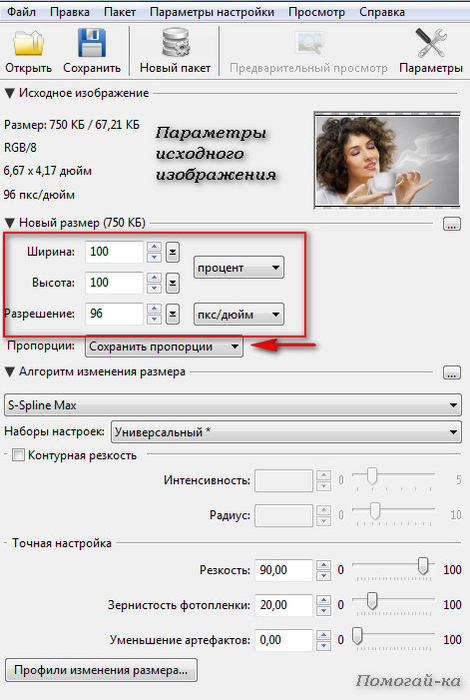 .
.
Увеличить изображение без потери качества | База знаний | ViaVector
Ваше изображение становится пиксельным при увеличении. Как увеличить изображение без потери качества? В этой статье вы можете прочитать ответ.
Лучший способ
Лучший способ увеличить изображение без потери резкости — преобразовать его в векторный файл.
Увеличить изображение в Illustrator
Для увеличения изображения лучше всего использовать Adobe Illustrator. Купите программу и откройте изображение.Вытяните изображение вручную. Это означает, что вы отслеживаете каждую фигуру на изображении и заполняете ее цветом. Посмотрите анимацию ниже, чтобы увидеть простое объяснение.
Преимущества
- Результат отличный (тоже пользуемся Illustrator).
- Вы можете настроить изображение.
- Вы можете сохранить изображение в трех наиболее распространенных форматах векторных файлов: AI, EPS и PDF.
Недостатки
- Рисование изображения занимает (много) времени.
- Сначала вам нужно научиться работать с Illustrator.
- Adobe Illustrator стоит денег.
Увеличение изображения без потери качества
Нет времени, чтобы увеличить собственное изображение, не теряя фокуса? Тогда попросите специалиста, такого как ViaVector, сделать это за вас. У нас фиксированная цена на логотипы. Смотрите здесь для получения дополнительной информации. Хотите увеличить изображение другого типа? Запросите бесплатное предложение, используя контактную форму ниже.
Увеличить изображение в фотошопе
Увеличение изображения в Photoshop без потери качества невозможно.Для этого вам действительно понадобится Adobe Illustrator. Это потому, что Photoshop — это программа на основе пикселей. Illustrator — это векторная программа.
Увеличить изображение в Paint
В Paint нельзя увеличивать изображения без потери качества.
Увеличить изображение в Word
Даже в Word нельзя увеличивать изображения без потери качества.
Увеличить изображение в Indesign
Indesign — это векторная программа. Прямо как в Illustrator. Таким образом, вы можете увеличивать изображения без потери качества.Вам все равно придется покрывать изображение вручную (как в Illustrator).
Увеличить изображение в GIMP
Это векторное программное обеспечение. Он позволяет увеличивать изображения без потери качества.
Увеличить изображение в Powerpoint
Увеличение изображения в Powerpoint не работает без потери качества.
Бесплатное предложение
Для логотипов у нас фиксированная цена. Нажмите здесь для дополнительной информации.
Как изменить размер пакетных изображений без потери качества
Пакетное изменение размера изображений или фотографий может быть очень полезным для уменьшения веса файлов без потери качества и возможности быстрого обмена ими.С XnResize вы можете легко изменить размер многих изображений парой щелчков мышью в простом интерфейсе.
XnResize существует для Windows (8.0, 8.1, 10), MacOS (10.12+) Linux и поддерживает более 400 различных форматов файлов, от популярных форматов, таких как JPEG, PNG, TIFF или PSD, до различных форматов RAW цифровых фотоаппаратов и новых форматов такие как WebP, HEIC, JPEG 2000.
После установки XnResize и его запуска вы можете увидеть основной интерфейс.
Вы можете импортировать изображения со своего компьютера одно за другим или напрямую в папку.
Вы можете изменить режим просмотра файлов, например просмотреть детали изображений. И сортируем их, нажимая на заголовок.
На этой вкладке вы можете выбрать выходной размер и режим изменения размера:
- Подогнать: выходной размер будет соответствовать ширине / высоте
- Заполнить: выходной размер заполнит / высоту, изображение можно обрезать
- Самая длинная сторона: укажите значение для самой длинной стороны
- Самая короткая сторона: укажите значение для самой короткой стороны
- Мпикселей: укажите размер в мегапикселях
- Ширина: укажите ширину, высота будет вычисляться с использованием того же соотношения, что и исходный
- Высота: укажите высоту, ширина будет вычисляться с использованием того же соотношения, что и исходное.

Вы можете выбрать метод повторной выборки и применить гамма-коррекцию к измененному размеру изображения.
Другой вариант — изменить ориентацию изображений.
Нажав «Далее», вы переходите на вкладку «Вывод». На этой вкладке вы можете установить папку вывода, выбрать имя шаблона для имени файла вывода или выбрать формат вывода.
В группе опций у вас есть важные настройки, такие как
- — «Перезаписать»: что делать, если имя выходного файла уже существует
- — «Сохранить исходную дату / время»: сохранить дату / время исходного файла
- — «Сохранить метаданные «: сохранять метаданные, такие как IPTc, EXIF, XMP
. Вы можете изменить настройки для формата вывода, например JPEG, PNG
. После изменения всех желаемых настроек и параметров вы можете преобразовать изображения, нажав кнопку« Конвертировать ». .
Во время преобразования отображается вкладка «Статус», и вы можете видеть прогресс.
Если есть ошибка, вы увидите ее здесь.
Какого размера можно увеличить различные мегапиксели
Многие люди, пользующиеся цифровыми фотоаппаратами, хотят знать, насколько крупными они могут увеличивать или увеличивать свои фотографии в зависимости от количества мегапикселей их камеры. Эта статья нацелена на то, чтобы научить вас, насколько вы можете увеличивать свои фотографии в зависимости от того, какой тип цифровой камеры вы используете и каковы настройки пикселей на вашей камере.
Если вам требуется более полная информация о фотографии, подумайте о зачислении на наш онлайн-курс фотографии. Курс комплексный и интерактивный. Кликните сюда, чтобы узнать больше.
Вот несколько концепций, которые вам следует понять, прежде чем полностью разобраться в приведенной ниже таблице:
В этой таблице показано, насколько большими вы можете взорвать свои цифровые фотографии.
Эта таблица была создана и отправлена нам одним из наших студентов.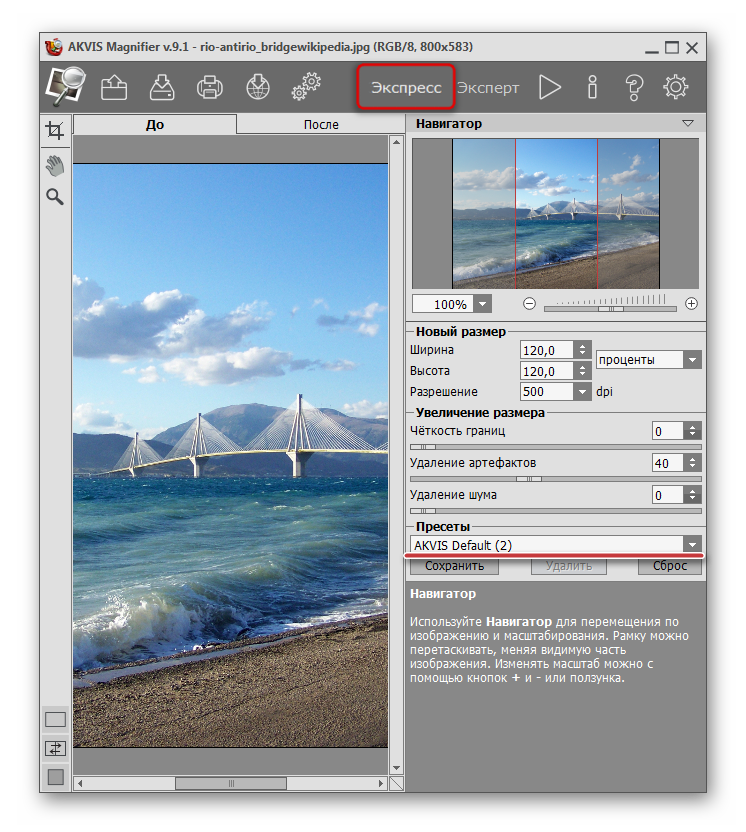 Чтобы использовать эту диаграмму, найдите разрешение вашего изображения и умножьте его, чтобы узнать, сколько мегапикселей это изображение.Например, изображение размером 1024 на 1024 пикселя будет размером 1 Мп (1 мегапиксель), потому что 1024X1024 составляет ~ 1 миллион пикселей.
Чтобы использовать эту диаграмму, найдите разрешение вашего изображения и умножьте его, чтобы узнать, сколько мегапикселей это изображение.Например, изображение размером 1024 на 1024 пикселя будет размером 1 Мп (1 мегапиксель), потому что 1024X1024 составляет ~ 1 миллион пикселей.
Таблица ниже в дюймах:
| Цвет | Качество | Комментарии | Диапазон пикселей на дюйм |
Превосходно | Наилучшее возможное качество. | 200+ PPI | |
Отлично | Обычный фотограф не увидит никакой разницы по сравнению с Superb. | 150-199 пикселей на дюйм | |
Лучше | Лучше, чем хорошо, но не так хорошо, как отлично. Типичный фотограф будет очень доволен отпечатками такого качества. | 100–149 пикселей на дюйм | |
Хорошо | Качество, которым будет доволен ваш типичный фотограф. | 80-99 пикселей на дюйм | |
Ярмарка | Качество будет зависеть от индивидуального изображения.Для отпечатков большего размера типичный фотограф сочтет их приемлемыми, но резкость будет не такой высокой, как у отпечатков хорошего качества. Эффектный сюжет может перевесить потерю резкости. Но не всегда ли ?! | 79 PPI или меньше |
В чем разница между DPI и PPI?
Следует отметить, что приведенные выше рекомендации по размеру увеличения изображения относятся к консервативному размеру и обеспечат оптимальные возможности увеличения для получения наилучшего и максимально четкого изображения.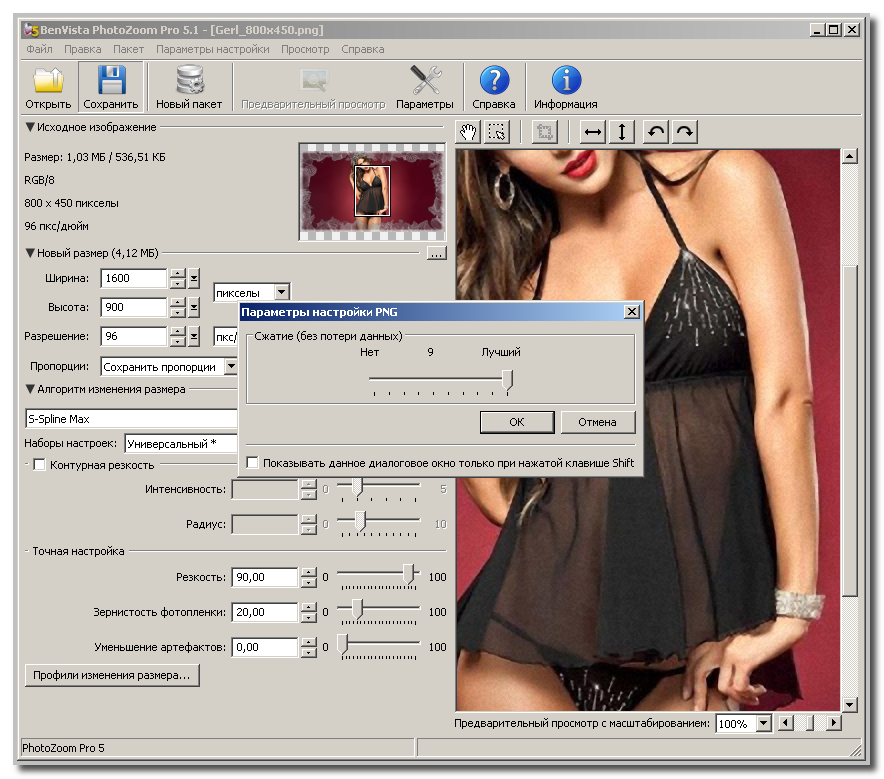
Тем не менее, вы все равно можете взорвать свои фотографии, если не возражаете потерять немного четкости.
Например, вы можете увеличить отпечаток с разрешением 6–7 мегапикселей до 16,20 или снимок с разрешением 8 мегапикселей до 17×22. Еще лучше, вы можете увеличить изображение с разрешением 10 мегапикселей до 20×30 для получения отпечатка хорошего качества.
Если вам интересно узнать об этом больше. Взгляните на наш онлайн-курс.
(диаграмма на этой странице полностью субъективна!)
Какая компания делает лучшие отпечатки?
Как разместить большие отпечатки на стенах.
Дополнительные ресурсы по фотографии.
Глоссарий фотографии.
Как остановить потерю качества при изменении размера в Procreate — Adventures with Art
У всех нас был опыт работы с Procreate, когда мы изменяли размер объекта или всего холста и замечали потерю качества. Это может стать большой проблемой, особенно после того, как мы так много работали над нашим искусством. К счастью, в Procreate обычно есть очевидная причина проблем с качеством, которую легко исправить.
При изменении размеров объектов в Procreate избегайте потери качества, убедившись, что для параметра «Интерполяция» установлено значение «Билинейный» или «Бикубический».При изменении размера холста в Procreate избегайте потери качества, работая с холстами большего размера, чем вы думаете, и убедитесь, что ваш холст имеет разрешение не менее 300 точек на дюйм.
Потеря качества Procreate при изменении размера изображений или холстов может быть очень неприятной. Я полностью понимаю. Давайте поговорим о советах и приемах, которые вы можете использовать, чтобы вам больше никогда не пришлось столкнуться с такой потерей качества.
Во-первых, давайте погрузимся в потерю качества при изменении размеров отдельных объектов в вашем Procreate.
Предотвращение потери качества при изменении размера объектов в Procreate
При изменении размера объектов в Procreate с помощью инструмента «Преобразование» убедитесь, что для параметра «Интерполяция» не установлено значение «Ближайшее соседство». Вместо этого следует установить билинейный или бикубический. Это предотвратит потерю качества вашего объекта и его пикселизацию при изменении размера.
Вместо этого следует установить билинейный или бикубический. Это предотвратит потерю качества вашего объекта и его пикселизацию при изменении размера.
Вот как найти нужные настройки интерполяции.
1. Щелкните инструмент «Преобразование» в верхнем меню (значок стрелки).
2. Решите, хотите ли вы изменить размер объекта с помощью Freeform, Uniform, Distort или Warp.
3. Под этими настройками нажмите на клетчатый кружок, расположенный предпоследним справа.
4. Выберите Билинейный или Бикубический.
Это решит вашу проблему, но что на самом деле произошло? Что делают эти настройки?
Технически интерполировать — значит вставить что-то во что-то другое (источник). Многие определения относятся к вставке чего-то постороннего в середину чего-то другого.Вы также увидите, что интерполяция часто появляется в связи с математикой.
В мире Procreate интерполяция — это метод корректировки пикселей при изменении размера изображения (источника). По сути, когда вы изменяете размер элементов Procreate, интерполяция позволяет пикселям следовать их примеру и перестраиваться по мере необходимости, чтобы приспособиться к новому размеру вашего объекта.
Они не только переупорядочивают сами себя, но Procreate также определяет, нужно ли добавлять или удалять какие-либо пиксели.Затем следует определить, где следует разместить эти новые пиксели или удалить лишние пиксели.
Конечно, то, как ваши пиксели переупорядочиваются, будет влиять на внешний вид вашего измененного размера объекта.
Важное примечание: интерполяция происходит каждый раз, когда вы изменяете размер объекта. Каждый раз, когда вы меняете его размер, вы немного теряете качество, поэтому по возможности рекомендуется ограничить количество раз, когда вы изменяете размер своих объектов.Эта потеря качества — естественная часть интерполяции, но есть способы ее минимизировать.
Вот тут-то и пригодятся различные настройки интерполяции.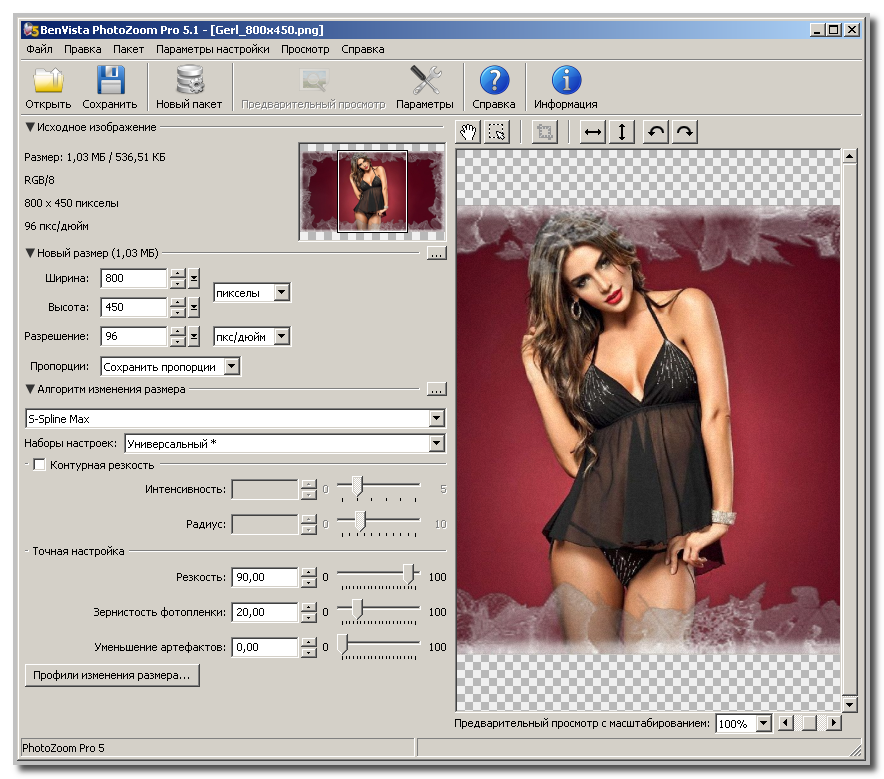 Давайте углубимся в каждую из них.
Давайте углубимся в каждую из них.
Ближайший сосед
Когда вы используете Ближайшее соседство, он будет определять ваш окончательный результат, учитывая только 1 пиксель с каждой стороны вашего края. Это самый простой и быстрый метод интерполяции, но он может оставить эффект неровности.
Вот почему ближайший сосед НЕ идеален, и вы можете столкнуться с пикселизацией или потерей качества при изменении размера ваших объектов с его включением.
Билинейный
Когда вы используете билинейный режим, он будет смотреть на область 2 × 2 (всего 4) пикселей по краю и брать их среднее значение при определении того, как будет выглядеть ваш окончательный результат.
Если вы используете параметр «Билинейный» при изменении размера объекта, у вас будут более гладкие края, чем при использовании параметра «Ближайшее соседство».
Бикубическая
Когда вы используете Bicubic, он будет смотреть на 16 пикселей по краю, чтобы определить, как будет выглядеть ваш окончательный результат.
Учитывая, сколько пикселей использует этот метод интерполяции, он даст вам самый чистый результат с наименьшим количеством пикселей.
Важное примечание: метод ближайшего соседа занимает меньше всего времени обработки, билинейный — немного больше, а бикубический — больше всего. Просто имейте это в виду, когда будете работать.
Если вы хотите минимизировать потерю качества при изменении размера объектов в Procreate, используйте параметр «Бикубический». Билинейный режим — это золотая середина, если вы не хотите использовать такую же вычислительную мощность, как бикубический.
Опять же, помните, что потеря качества — естественная часть интерполяции, поэтому, независимо от того, какой параметр вы используете, старайтесь не изменять размер ваших объектов слишком часто.
Хорошо, теперь давайте поговорим о том, как предотвратить потерю качества при изменении размера всего холста с помощью Procreate.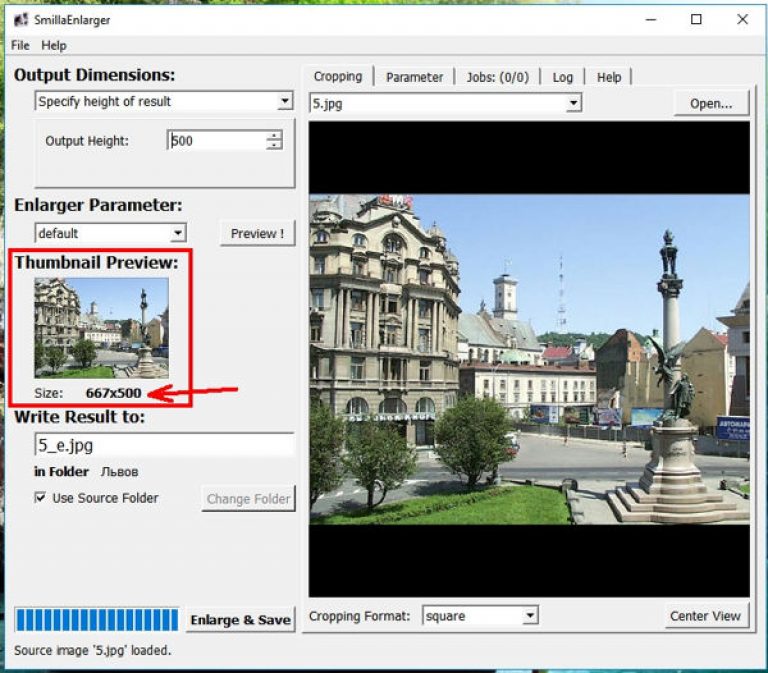
Предотвращение потери качества при изменении размера холста в Procreate
Чтобы предотвратить потерю качества при изменении размера холста в Procreate, важно с самого начала создавать холсты большего размера с разрешением не менее 300 точек на дюйм.Всегда будет легче масштабировать холст вниз, чем вверх, поэтому неплохо выработать привычку делать его больше, чем нужно.
Procreate — это растровая программа, а не векторная программа, такая как Illustrator. С помощью векторов вы можете увеличивать и уменьшать масштаб изображения без пикселизации. С растровым искусством дело обстоит иначе.
Растровая графика формируется из пикселей, а векторная графика формируется из контуров. При масштабировании векторной графики он просто пересчитывает пути, составляющие ваш объект.По мере того, как вы масштабируете пиксельное искусство все больше и больше, эти пиксели становятся все дальше и дальше друг от друга, оставляя вам пиксельное изображение.
Whomp whop.
Итак, как можно обойти это?
В идеале, каждый из наших дизайнов должен каждый раз иметь нужный размер без необходимости изменять их размер. Но это не настоящая жизнь. СТОЛЬКО раз нам нужно изменить размер изображения.
С растровой графикой всегда лучше уменьшать, а не увеличивать.Это означает, что с самого начала вы хотите создать свой холст больше, чем вам когда-либо понадобится.
Таким образом, вы можете уменьшить масштаб изображения до нужного вам размера, не беспокоясь о потере качества.
Также рекомендуется установить для DPI 300. Это ОЧЕНЬ важно, если вы планируете распечатать свою работу. Когда вы используете холсты Procreate по умолчанию, которые появляются в раскрывающемся списке при создании нового холста, его значение будет 132.
Чтобы создать холст с разрешением 300 DPI, щелкните квадратный значок с маленьким плюсом внутри него.
Оттуда введите желаемые размеры и DPI.
Установив холст большего размера с высоким разрешением, вы защитите себя от потери качества при изменении размера холста. Конечно, пикселирование или потеря качества все еще возможны в зависимости от размеров, с которыми вы работаете, но это поможет вам начать работу с наилучшей стороны.
Важное примечание: чем больше вы сделаете размер холста и DPI, тем меньше слоев вы сможете добавить.Создавая собственный холст, вы сможете увидеть, сколько слоев вы разместите внизу. Если на огромном холсте недостаточно слоев, поиграйте с ним, пока не найдете золотую середину.
Может быть очень неприятно изменить размер вашей работы в Procreate и обнаружить, что ее качество ухудшилось. Когда ты над чем-то так много работаешь, ты хочешь, чтобы это было видно! Надеемся, что с этими советами вы будете вооружены инструментами и приемами, необходимыми для создания высококачественного изображения каждый раз, даже при изменении размера.
Увеличить изображения без потери качества / с пикселями — 4 инструмента, которые необходимо увидеть
Когда мы увеличим изображение , шансы получить идеально увеличенное изображение без потери качества очень малы . Либо изображение будет размытым, пиксельным или зашумленным . Это обычная проблема, с которой сталкивается большинство людей при увеличении изображений. Недавно я наткнулся на несколько программ и онлайн-сервисов , которые помогут увеличивать изображения без потери качества / пикселизации / размытия .
1)
SmillaEnlarger Этот небольшой Image Enlarger поможет вам увеличивать изображения фотографий без потери качества или пикселизации . SmillaEnlarger также может преобразовывать изображения с низким разрешением в изображения с высоким разрешением, минимизируя искажение изображения и сохраняя как можно больше деталей.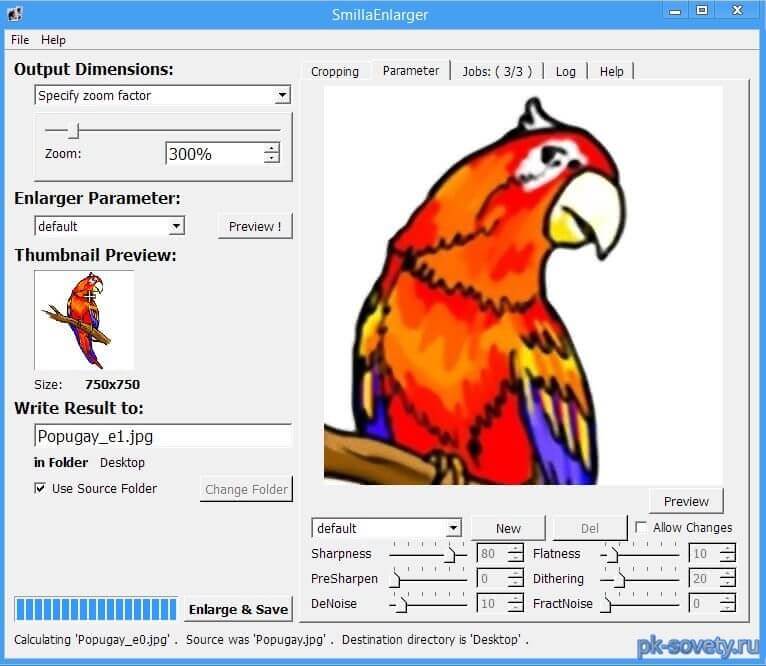 SmillaEnlarger поставляется с множеством опций настройки изображения и окном мгновенного предварительного просмотра, чтобы увидеть предварительный просмотр увеличенных изображений в реальном времени.Эта утилита, безусловно, дает очень хорошие результаты .
SmillaEnlarger поставляется с множеством опций настройки изображения и окном мгновенного предварительного просмотра, чтобы увидеть предварительный просмотр увеличенных изображений в реальном времени.Эта утилита, безусловно, дает очень хорошие результаты .
Но есть кое-что, что меня раздражает при использовании этого инструмента. Отсутствие опции Save !. Нам нужно сначала выбрать каталог, содержащий изображения. Программа автоматически сохранит изображения под новым именем. Короче говоря, Image Enlarger — прекрасное приложение, которое поможет нам легко увеличивать изображения без потери качества или размытия / пикселизации .
Скачать SmillaEnlarger
2)
VectorMagicВозможно, вы знаете, что векторные изображения состоят из линий и кривых, которые также имеют свое положение и цвета, хранящиеся в изображениях. Что делает векторные изображения особенными, так это то, что их можно изменять до любого размера. Вы можете уменьшить размер изображения или увеличить его до любого размера без потери качества. Итак, если мы можем преобразовать изображения BMP и JPEG (растровые) в векторные изображения. Увеличить изображение без потери качества вообще не будет проблемой.Спасибо Ray от Raymond, так как я узнал оттуда о векторной магии.
Vector Magic — это веб-сайт, который поможет вам увеличивать изображения в Интернете. Веб-сайт Vector Magic предоставляет бесплатный онлайн-сервис для простого преобразования растровых изображений в векторные изображения. Это становится возможным с помощью службы автоматического отслеживания.
Как использовать векторную магию для увеличения изображений
(в вашей системе должен быть установлен Adobe Flash Player)
- Просмотрите растровое изображение, которое нужно преобразовать в векторный формат, и нажмите «Загрузить» .
- Теперь выберите уровень качества изображения и выберите, если на изображении меньше 12 цветов или больше.

- Выберите палитру, необходимую для преобразования изображения в векторный формат.
- Вот и все. Окончательное векторное изображение можно скачать в форматах PNG, SVG или EPS.
Теперь вы можете увеличивать изображение до любого размера по мере необходимости без потери качества или пикселизации / размытия. Vector Magic дает отличные результаты, к тому же это бесплатно и лучший способ бесплатно увеличивать изображения.
Посетите Vector Magic для увеличения изображений
3)
SizeFixer — Увеличьте изображения до 400%SizeFixer — замечательный инструмент от FixerLabs. Прежде чем начать, позвольте мне сказать, что SizeFixer не является бесплатным инструментом, поэтому я не хотел включать его здесь, но позже я подумал о его полезности для профессионалов, поэтому я включил SizeFixer . Что делает этот инструмент особенным, так это его способность увеличивать изображения до 400% от исходного размера. Это намного опережает другие программы.SizeFixer делает это возможным, автоматически стирая темные и выцветшие части изображения, что обеспечивает высокую четкость изображения без потери качества. SizeFixer был впервые выпущен в 2005 году для MAC. Позже появилась версия для Windows, обещавшая увеличивать изображение на 33 × 46 дюймов без потери качества .
«Технология сверхвысокого разрешения» SizeFixer способствует созданию таких гигантских изображений. SizeFixer выпускается в 3 различных версиях — XL, SLR и Home.Домашняя версия SizeFixer позволяет увеличивать изображения до размера 16 мегапикселей . SizeFixer — более дорогой инструмент, но он того стоит для профессионалов. SizeFixer XL, SLR & Home стоит 199,95, 269,90 и 59,95 долларов соответственно. SizeFixer — это не просто обычный инструмент, потому что он используется государственными органами, военными, а также в НАСА. Если вы хотите узнать, на что на самом деле способен SizeFixer, я предлагаю вам сначала воспользоваться бесплатной пробной версией.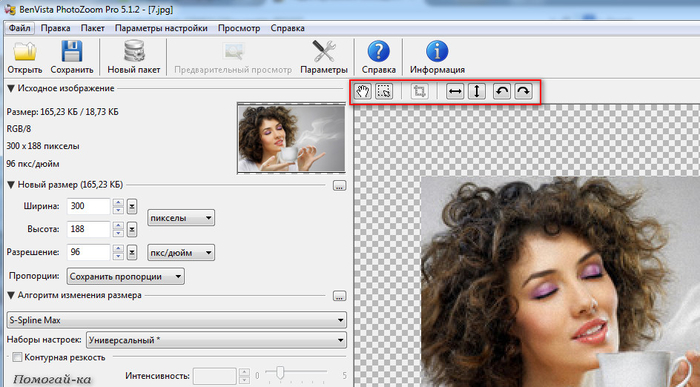
Download Size Fixer
4)
Reshade — увеличение фото без потери качестваReshade устраняет большинство проблем, возникающих в процессе увеличения фото, таких как пикселизация , потеря фокуса , потеря резкости , повышенный шум .Reshade также имеет онлайн-сервис для изменения размера изображений. Вы можете уменьшить или увеличить изображение. Настольная версия Reshade не бесплатна и стоит 149 долларов, а также есть онлайн-сервис премиум-класса, который предлагает аналогичные функции настольного приложения.
Я имею дело с бесплатным онлайн-сервисом reshade, так как он бесплатный и хорошо выполняет свою работу. Подходит для домашнего использования. Профессионалы могут потребовать платную версию. Вы можете использовать службу Reshade с учетной записью или без нее, но функции будут отличаться.Создать бесплатную учетную запись с помощью reshade можно бесплатно, и она предоставляет еще несколько функций. Регистрация для бесплатной учетной записи Reshade предлагает вам возможность увеличивать изображения до максимального разрешения 1920×1200 пикселей с увеличением в 2 раза.
Вы сможете увеличивать изображения до стандартных разрешений монитора, улучшать изображения низкого качества, кадрировать. Он поддерживает форматы изображений JPG, BMP, GIF, PNG , одиночные кадры и непрозрачные, максимальный размер файла — 10 МБ, максимальный размер — 4000 x 4000 пикселей, минимальный размер — 50 x 50 пикселей.Вы можете загрузить изображение из вашей системы или по прямой ссылке, а затем вы можете выбрать спецификации, и увеличенное изображение без особой потери качества будет готово к загрузке через несколько секунд!
Посетите Reshade Free Image Enlarger
Использовали ли вы какие-либо другие инструменты для увеличения изображений? Вы получили ожидаемое качество?
.